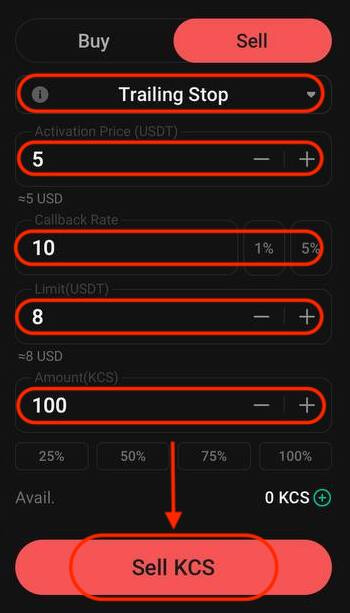Perdagangan KuCoin: Cara Berdagang Kripto untuk Pemula

Cara Mendaftar Akun di KuCoin
Daftarkan Akun KuCoin
Langkah 1: Kunjungi situs web KuCoin
Untuk memulai prosesnya, kunjungi situs web KuCoin . Cari tombol " Daftar " yang menonjol, biasanya ditampilkan dalam warna hitam. Mengklik tombol ini akan mengarahkan Anda ke formulir pendaftaran, tempat Anda dapat memulai proses pembuatan akun. 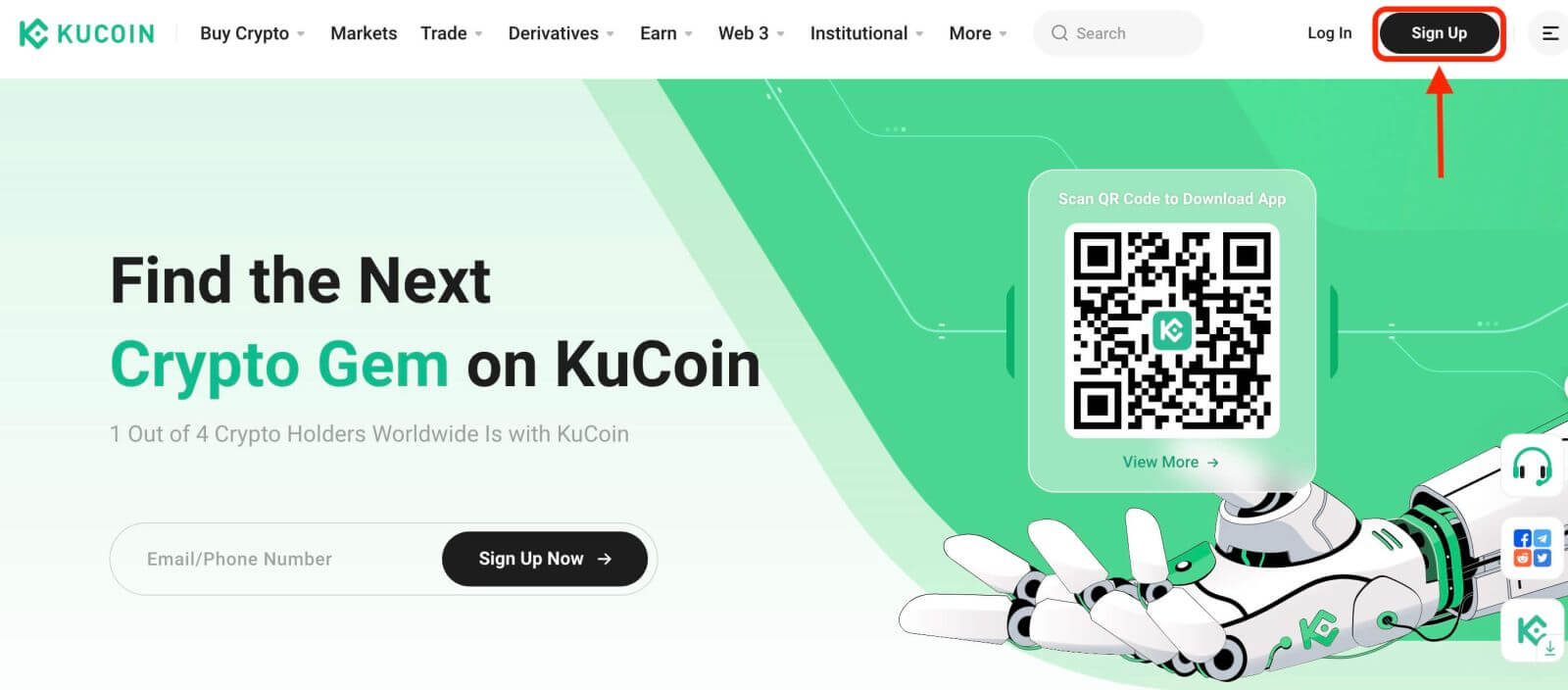
Langkah 2: Isi formulir pendaftaran
Untuk mendaftarkan akun KuCoin, Anda mempunyai pilihan untuk memilih antara dua metode: menggunakan [ Email ] atau [ Nomor Telepon ] sebagai pilihan Anda. Berikut panduan langkah demi langkah untuk setiap pendekatan:
Dengan Email Anda:
- Masukkan alamat email yang valid .
- Buat kata sandi yang aman. Pastikan untuk menggunakan kata sandi yang menggabungkan huruf, angka, dan karakter khusus untuk meningkatkan keamanan.
- Membaca dan menyetujui Perjanjian Pengguna dan Kebijakan Privasi KuCoin.
- Setelah mengisi formulir, Klik tombol " Buat Akun ".
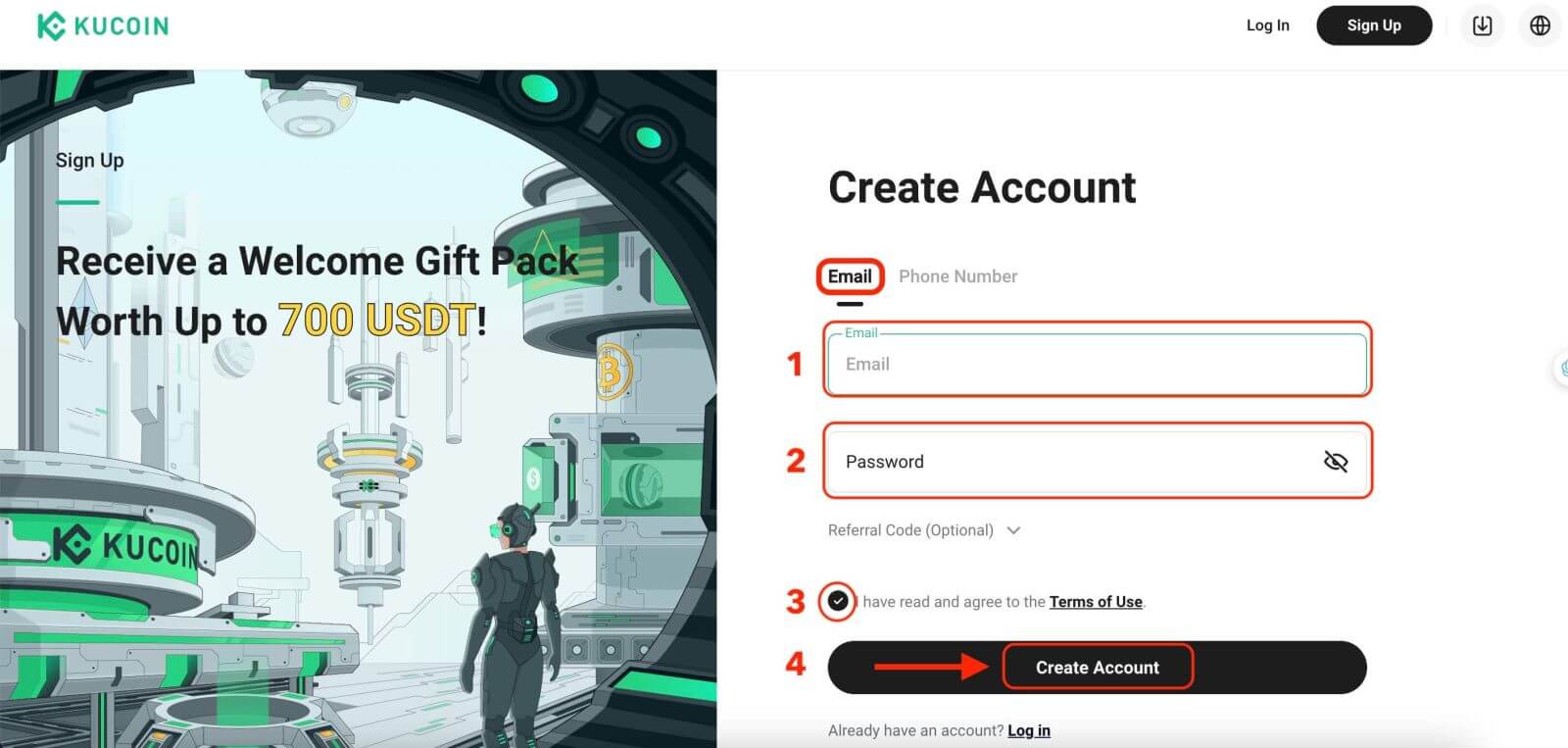
Dengan Nomor Ponsel Anda:
- Masukkan nomor telepon Anda.
- Buat kata sandi yang kuat dan unik. Pastikan untuk menggunakan kata sandi yang menggabungkan huruf, angka, dan karakter khusus untuk meningkatkan keamanan.
- Membaca dan menyetujui Perjanjian Pengguna dan Kebijakan Privasi KuCoin.
- Setelah mengisi formulir, Klik tombol " Buat Akun ".
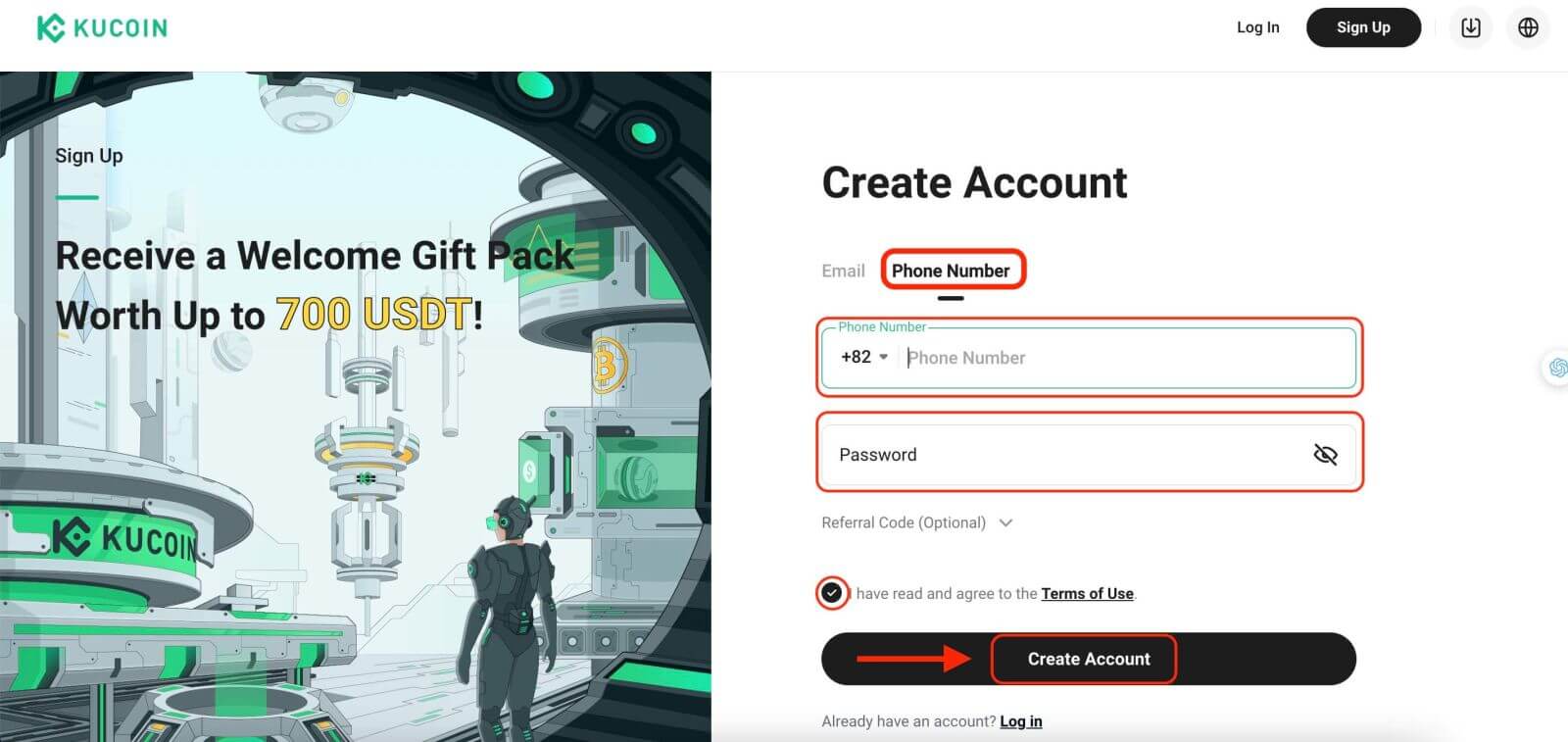 Langkah 3: Selesaikan CAPTCHA
Langkah 3: Selesaikan CAPTCHA
Lanjutkan untuk menyelesaikan verifikasi CAPTCHA, sebuah langkah penting untuk memverifikasi bahwa Anda adalah pengguna manusia dan bukan bot otomatis. Tindakan keamanan tambahan ini membantu menjaga integritas platform dan melindungi akun pengguna. 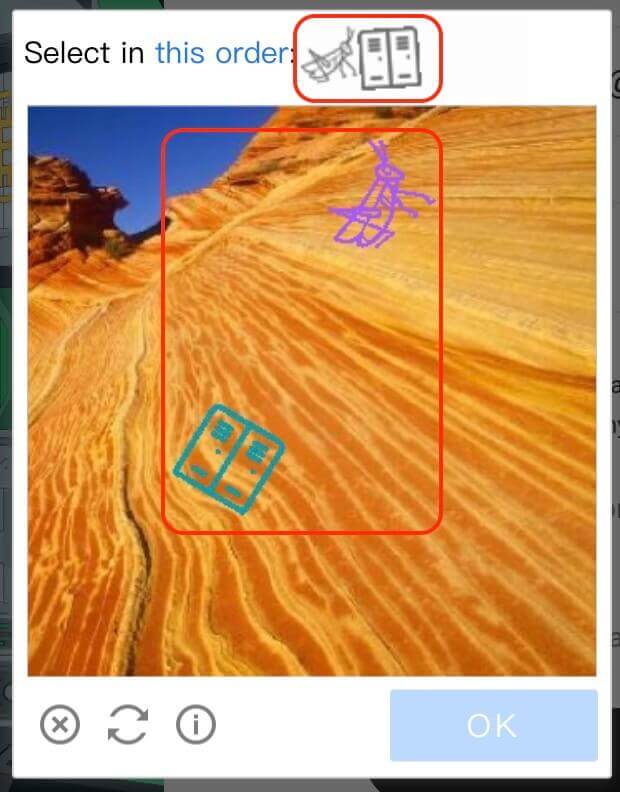
Langkah 4: Akses akun trading Anda
Selamat, Anda berhasil mendaftarkan akun KuCoin Anda! Anda sekarang siap menjelajahi platform dan memanfaatkan beragam fitur dan alatnya. 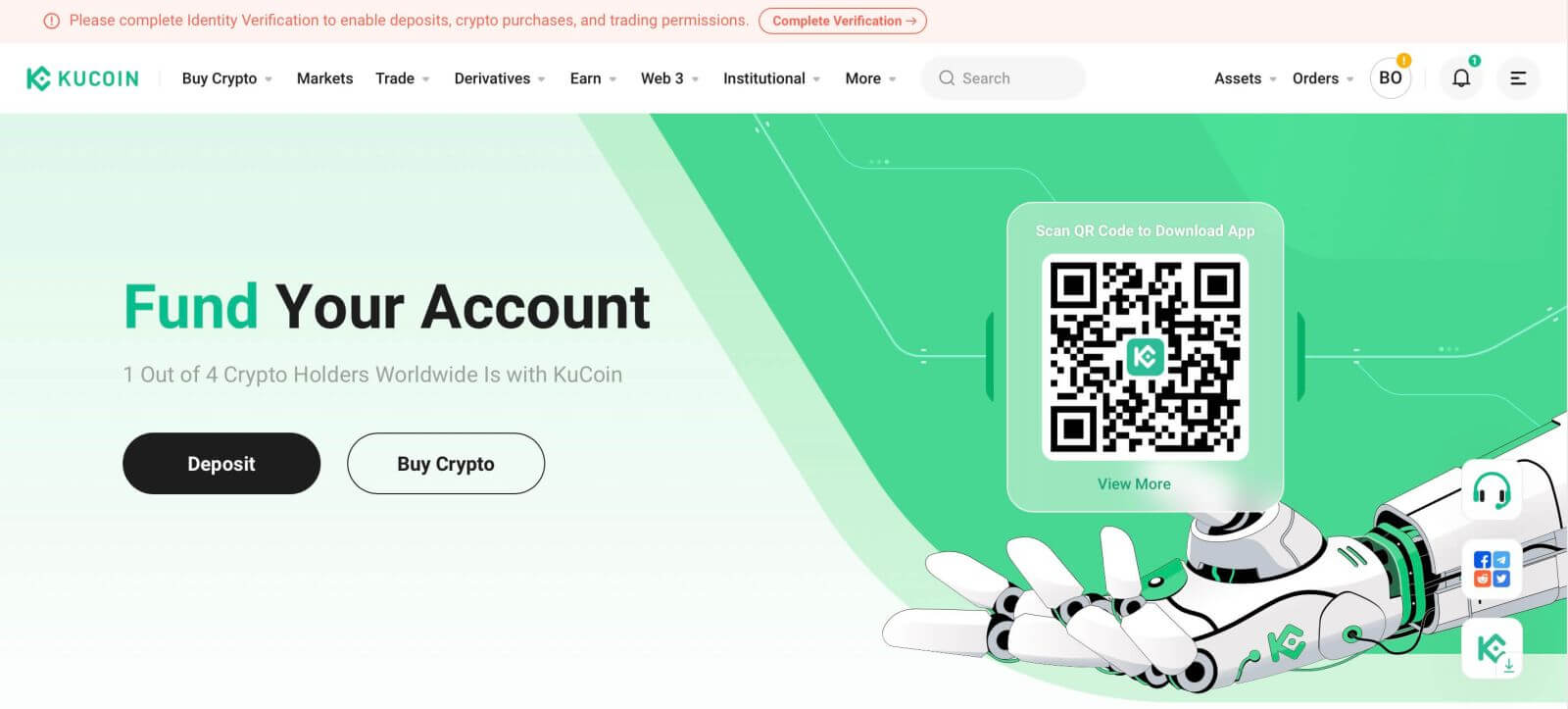
Verifikasi Akun KuCoin: Panduan Langkah demi Langkah
Untuk mengakses akun KuCoin Anda, navigasikan ke Pusat Akun dan lanjutkan ke Verifikasi Identitas untuk memberikan rincian yang diperlukan.
1. Verifikasi Perorangan
Untuk pemegang rekening perorangan:
Jika Anda memiliki rekening perorangan, silakan pilih "Verifikasi Identitas", lalu klik "Verifikasi" untuk mengisi informasi Anda.
- Pengiriman informasi pribadi.
- Mengunggah foto identitas.
- Verifikasi dan peninjauan wajah.



1.1 Memberikan Informasi Pribadi
Isi detail pribadi Anda sebelum melanjutkan. Pastikan semua informasi yang dimasukkan cocok dengan detail dokumen Anda.
1.2 Memberikan Foto ID
Berikan izin kamera pada perangkat Anda, lalu klik "Mulai" untuk mengambil dan mengunggah foto tanda pengenal Anda. Konfirmasikan bahwa detail dokumen sesuai dengan informasi yang dimasukkan sebelumnya.

1.3 Verifikasi dan Review Wajah Lengkap
Setelah mengonfirmasi unggahan foto, klik "Lanjutkan" untuk melanjutkan verifikasi wajah. Pilih perangkat untuk verifikasi wajah, ikuti petunjuknya, dan selesaikan prosesnya. Setelah selesai, sistem akan secara otomatis mengirimkan informasi untuk ditinjau. Setelah peninjauan berhasil, proses Verifikasi Identitas standar selesai, dan Anda dapat melihat hasilnya di halaman Verifikasi Identitas.

2. Verifikasi Kelembagaan
Untuk pemegang rekening institusi:
- Pilih Verifikasi Identitas Beralih ke Verifikasi Institusi.
- Klik "Mulai Verifikasi" untuk memasukkan informasi Anda. Mengingat rumitnya verifikasi institusional, petugas peninjau akan menghubungi Anda setelah mengirimkan permintaan Anda melalui email verifikasi KYC yang ditunjuk: [email protected] .

Cara Berdagang di KuCoin
Cara Menyetor Kripto ke KuCoin
Setoran melibatkan transfer mata uang kripto ke akun KuCoin, baik dari sumber eksternal atau akun KuCoin lain. Transfer internal antar akun KuCoin diberi label sebagai "transfer internal", sedangkan transfer dari sumber eksternal dapat dilacak di blockchain masing-masing. KuCoin sekarang memfasilitasi setoran langsung ke berbagai jenis akun, seperti Pendanaan, Perdagangan, Margin, Kontrak Berjangka, dan sub-akun.
Langkah-langkah untuk Mengaktifkan Deposit:
1. Selesaikan Verifikasi Identitas sebelum mengaktifkan setoran.
2. Setelah Verifikasi Identitas selesai, navigasikan ke halaman deposit untuk mengumpulkan informasi yang diperlukan untuk transfer.
Untuk pengguna web: Klik "Aset" di sudut kanan atas halaman beranda, lalu pilih "Deposit". 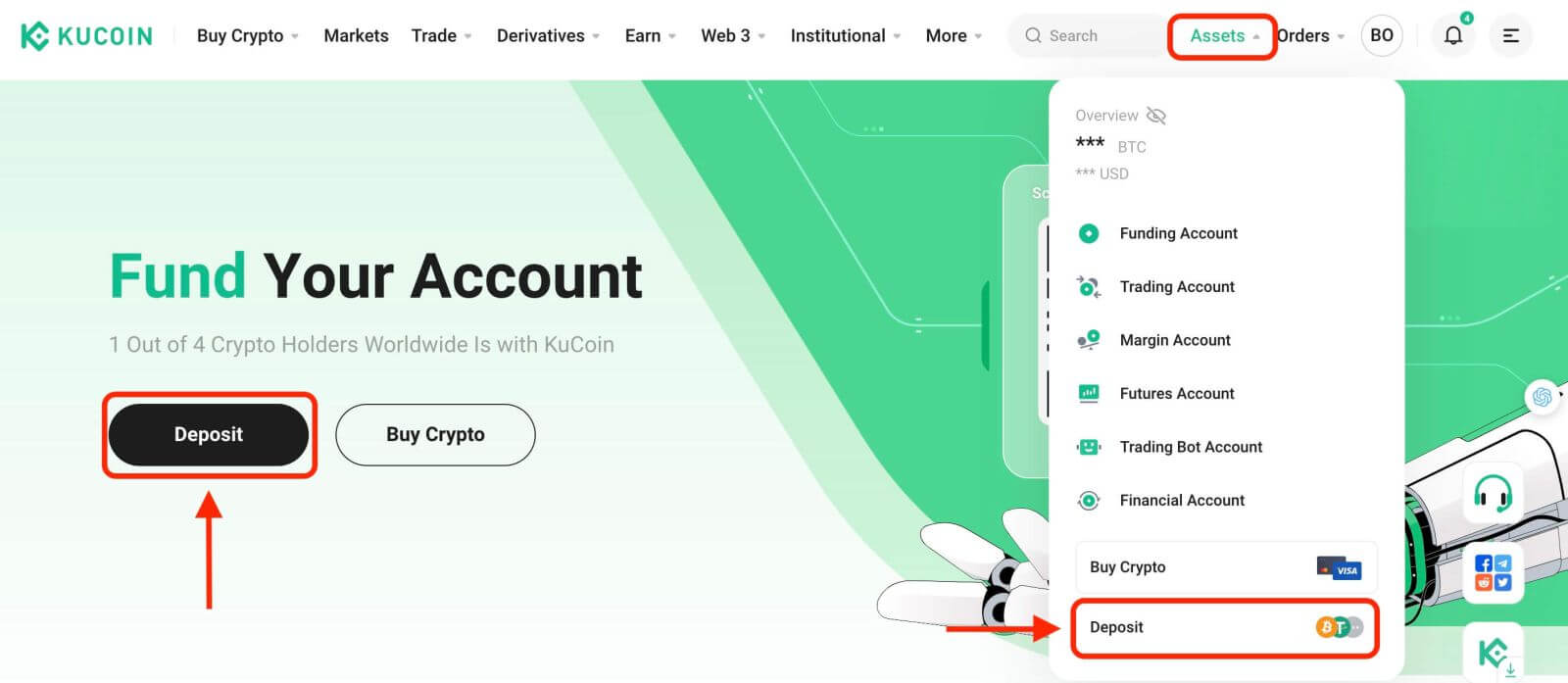
Untuk pengguna aplikasi: Pilih "Deposit" dari beranda. 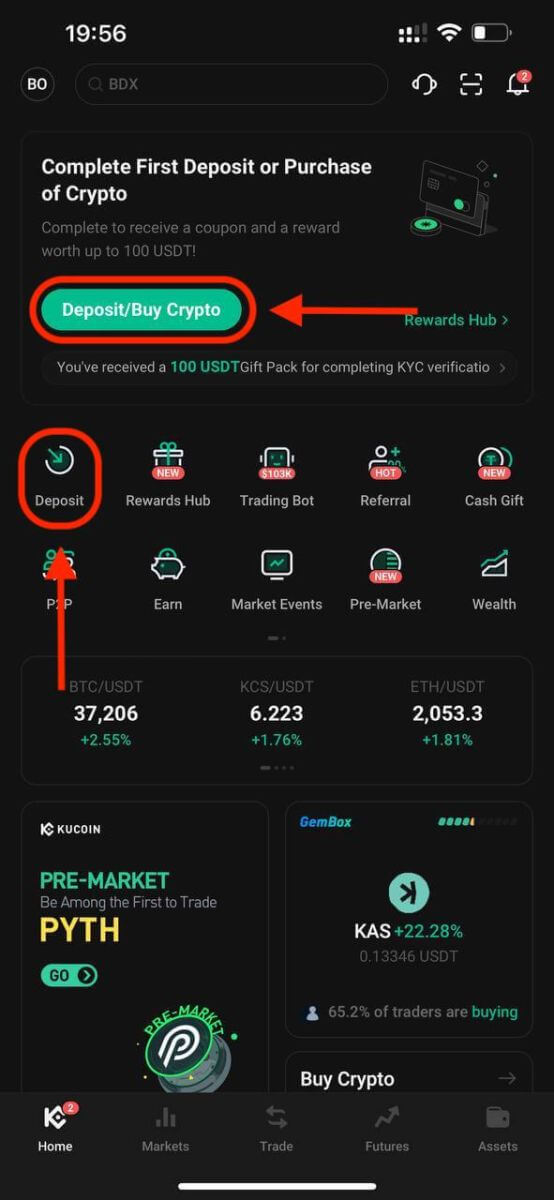
3. Pada halaman deposit, pilih aset dari menu dropdown atau cari menggunakan nama aset atau jaringan blockchain. Kemudian, pilih rekening untuk deposit atau transfer.
Catatan penting:
- Pastikan konsistensi antara jaringan yang dipilih untuk deposit dan jaringan yang digunakan untuk penarikan.
- Beberapa jaringan mungkin memerlukan memo selain alamatnya; sertakan memo ini saat penarikan untuk menghindari potensi kehilangan aset.
Setor USDT. 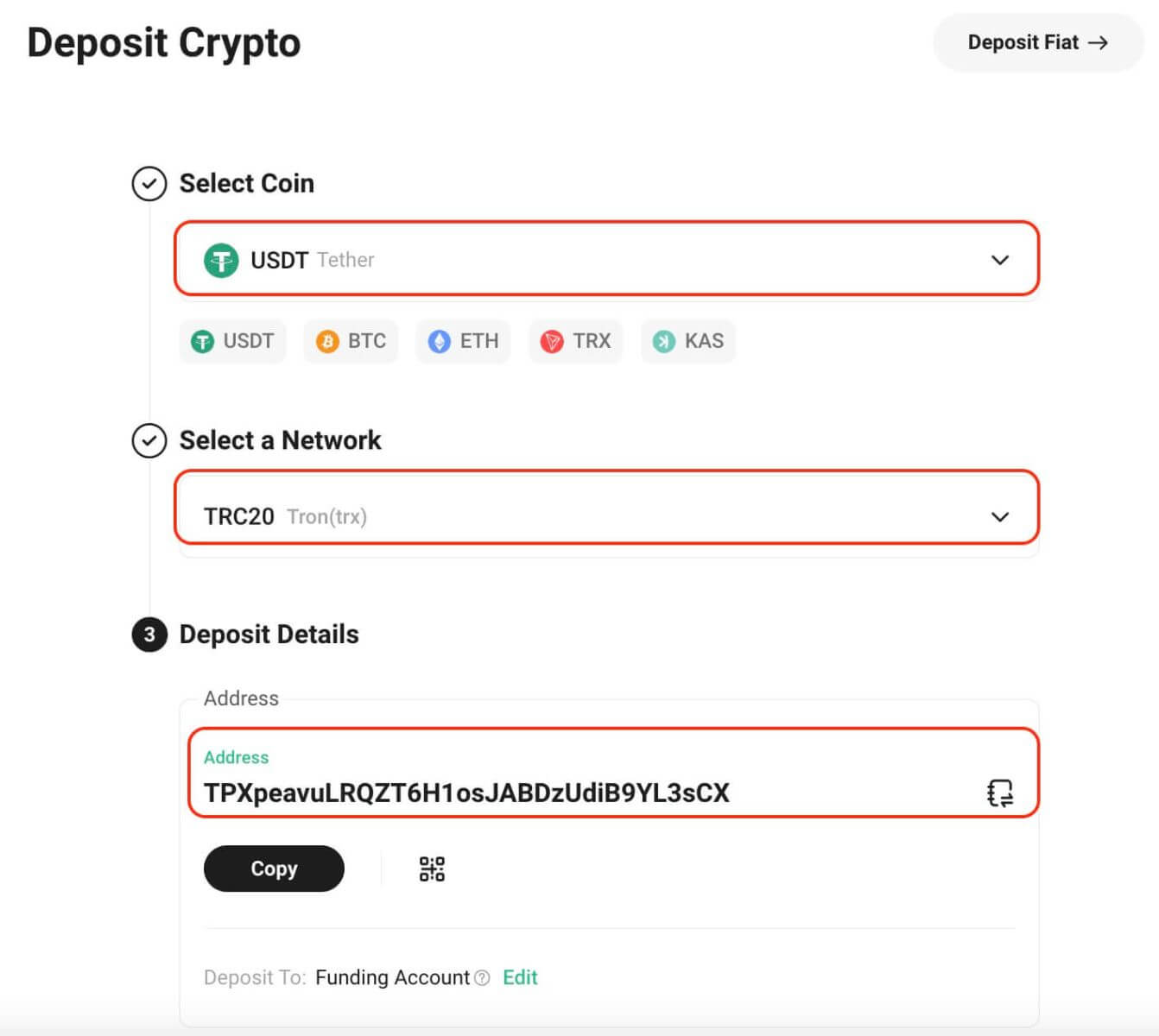
Setor XRP. 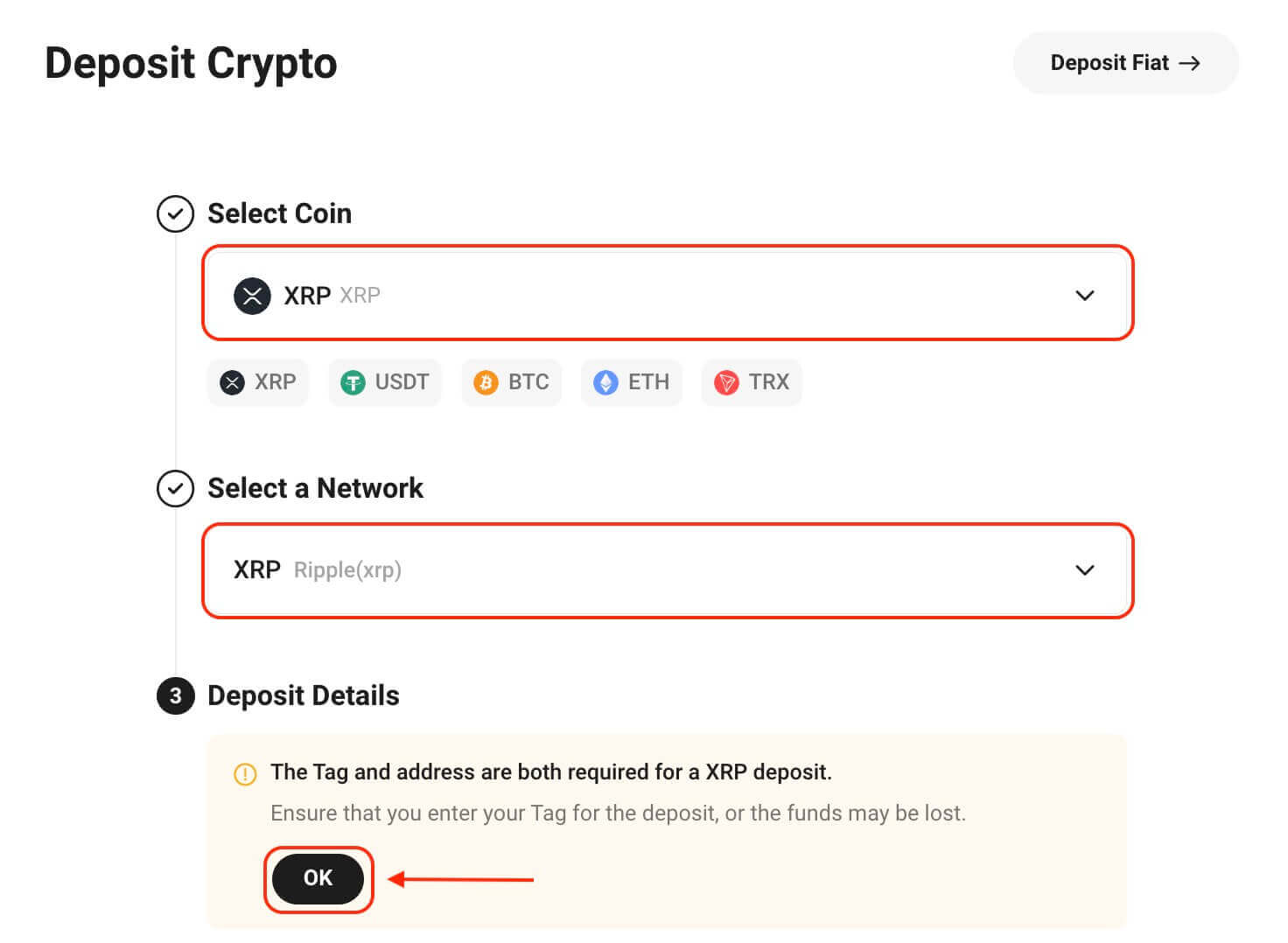
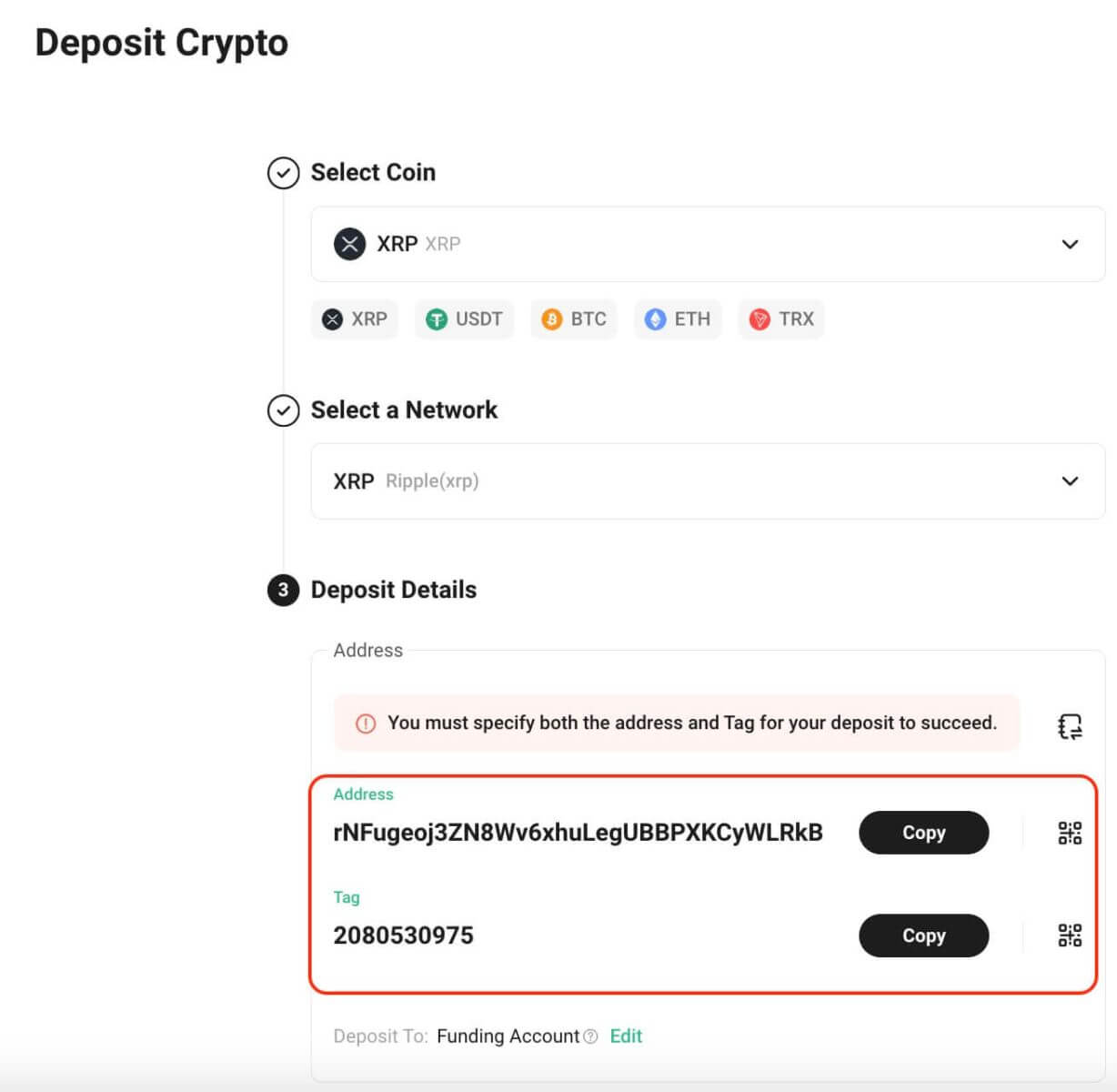
4. Informasi tambahan mungkin diperlukan selama proses deposit. Ikuti instruksi dengan cermat. 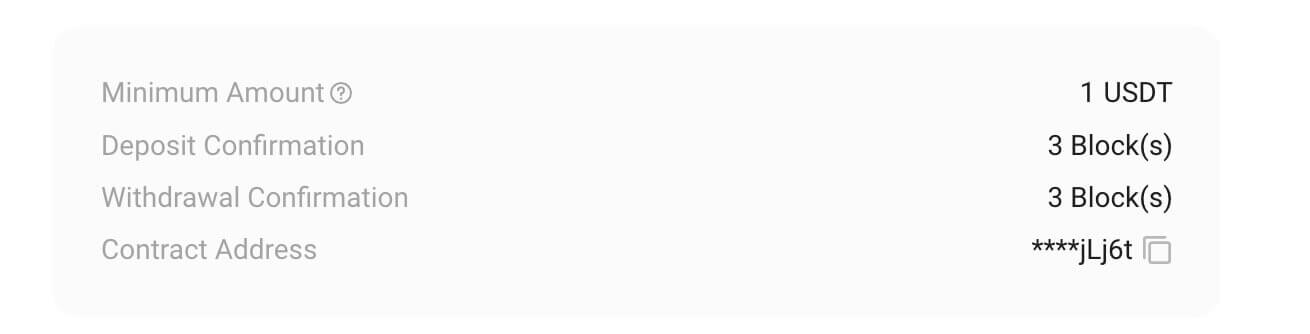
5. Salin alamat deposit Anda dan tempelkan ke platform penarikan untuk memulai deposit ke akun KuCoin Anda.
6. Untuk meningkatkan pengalaman deposit Anda, KuCoin dapat melakukan pra-kredit aset yang disimpan ke akun Anda. Segera setelah aset dikreditkan, aset tersebut segera tersedia untuk diperdagangkan, diinvestasikan, dibeli, dan banyak lagi. 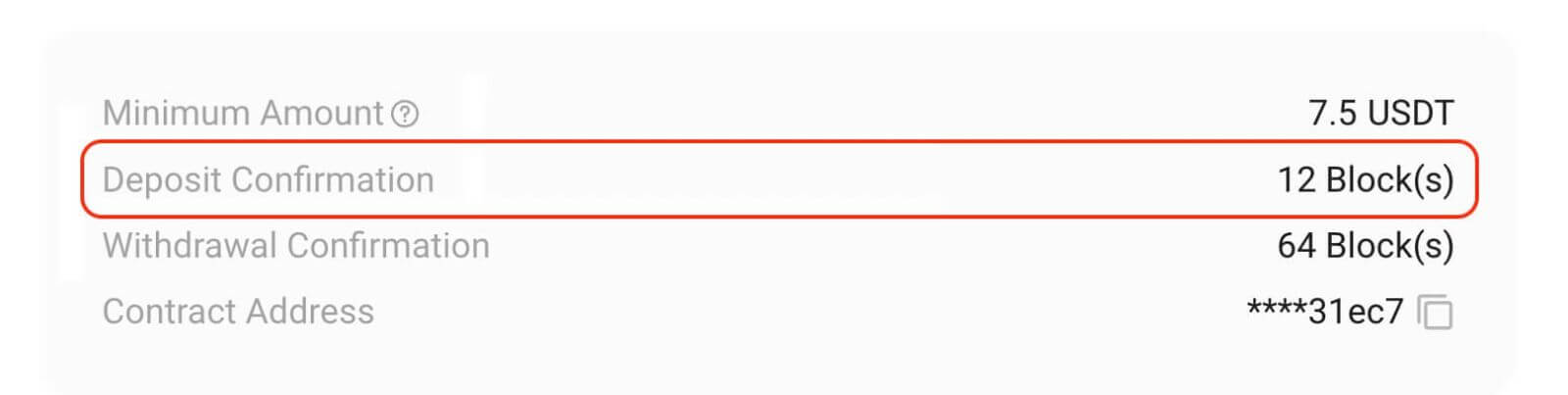
7. Pemberitahuan mengenai hasil penyetoran akan dikirim melalui email, pemberitahuan platform, pesan teks, dan cara lain yang relevan. Akses akun KuCoin Anda untuk melihat riwayat deposit Anda selama setahun terakhir.
Pemberitahuan:
1. Jenis aset yang tersedia untuk disimpan dan jaringan pendukungnya tunduk pada pemeliharaan atau peningkatan waktu nyata. Periksa platform KuCoin secara teratur untuk kelancaran transaksi setoran. 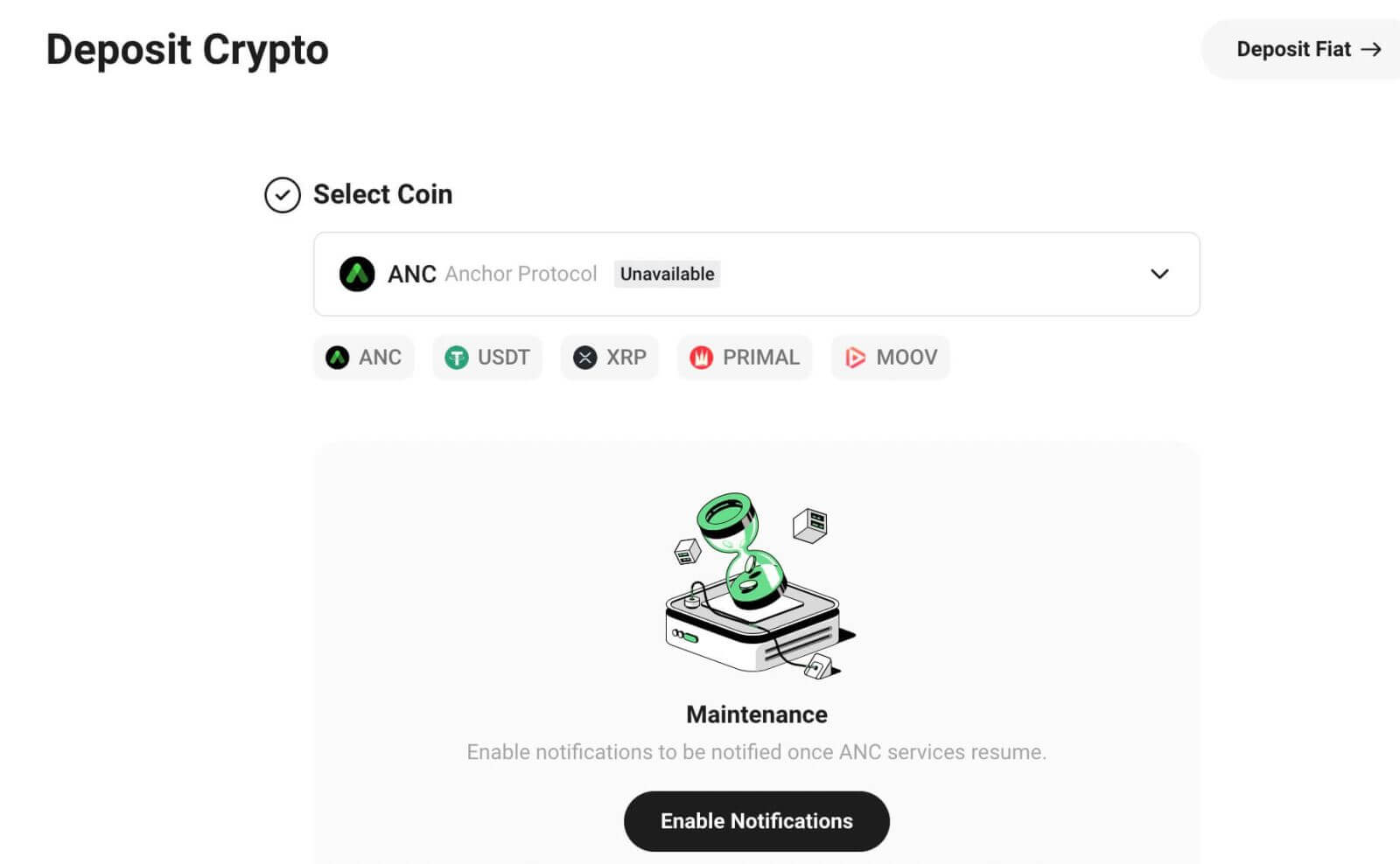
2. Mata uang kripto tertentu memiliki biaya setoran atau persyaratan jumlah setoran minimum. Detailnya dapat ditemukan di halaman deposit.
3. Kami menggunakan jendela pop-up dan petunjuk yang disorot untuk menandakan informasi penting yang memerlukan perhatian. 
4. Pastikan kompatibilitas aset digital yang disimpan dengan jaringan blockchain yang didukung di KuCoin. Beberapa token hanya berfungsi dengan rantai tertentu seperti ERC20, BEP20, atau rantai mainnetnya sendiri. Hubungi layanan pelanggan jika tidak yakin.
5. Setiap aset digital ERC20 memiliki alamat kontrak unik yang berfungsi sebagai kode identifikasinya. Verifikasi bahwa alamat kontrak cocok dengan yang ditampilkan di KuCoin untuk mencegah hilangnya aset. 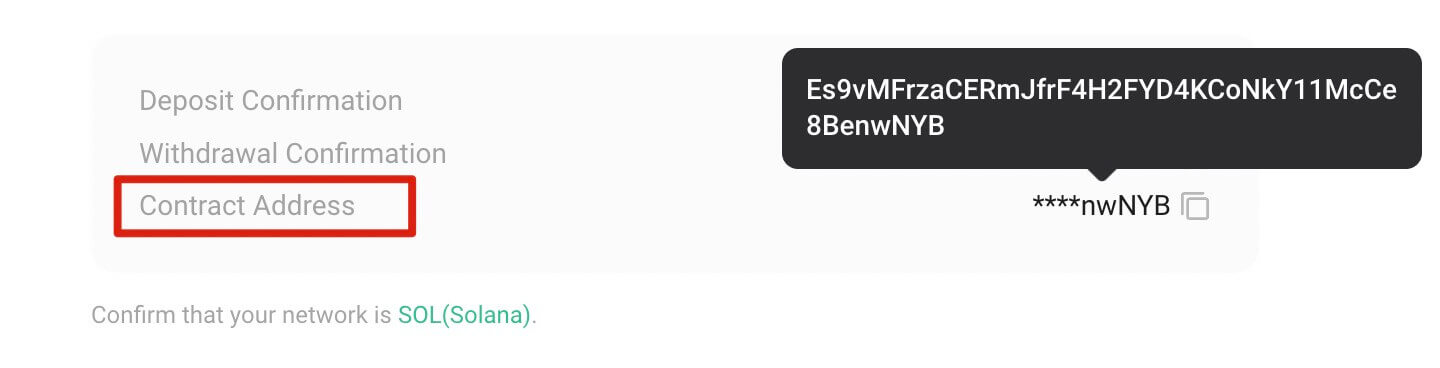
Cara Membeli Crypto oleh Banxa dan Simplex Pihak Ketiga di KuCoin
Untuk membeli cryptocurrency melalui Banxa atau Simplex, ikuti langkah-langkah berikut:
Langkah 1: Masuk ke akun KuCoin Anda. Navigasikan ke 'Beli Kripto' dan pilih 'Pihak Ketiga'. 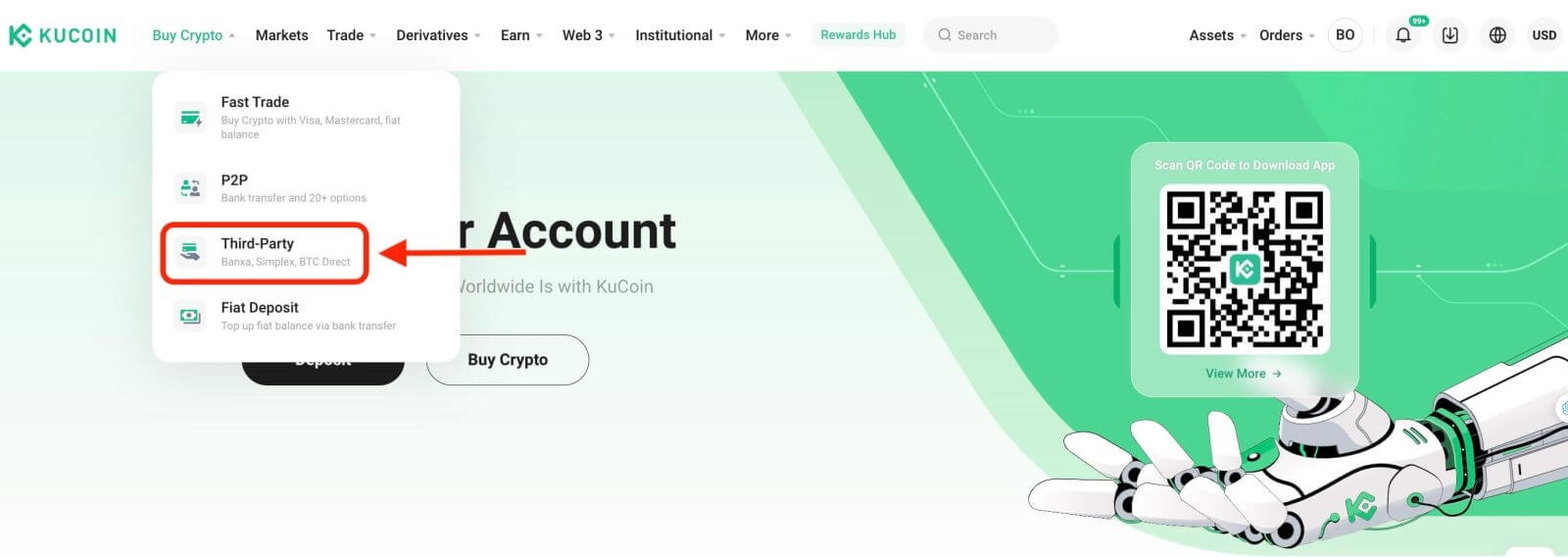
Langkah 2: Pilih jenis koin, masukkan jumlahnya, dan konfirmasi mata uang fiat. Metode pembayaran yang tersedia akan bervariasi berdasarkan fiat yang dipilih. Pilih metode pembayaran pilihan Anda—Simplex atau Banxa.
Langkah 3: Sebelum melanjutkan, baca dan akui Penafian. Klik 'Konfirmasi' untuk melanjutkan, mengarahkan Anda ke halaman Banxa/Simplex untuk penyelesaian pembayaran.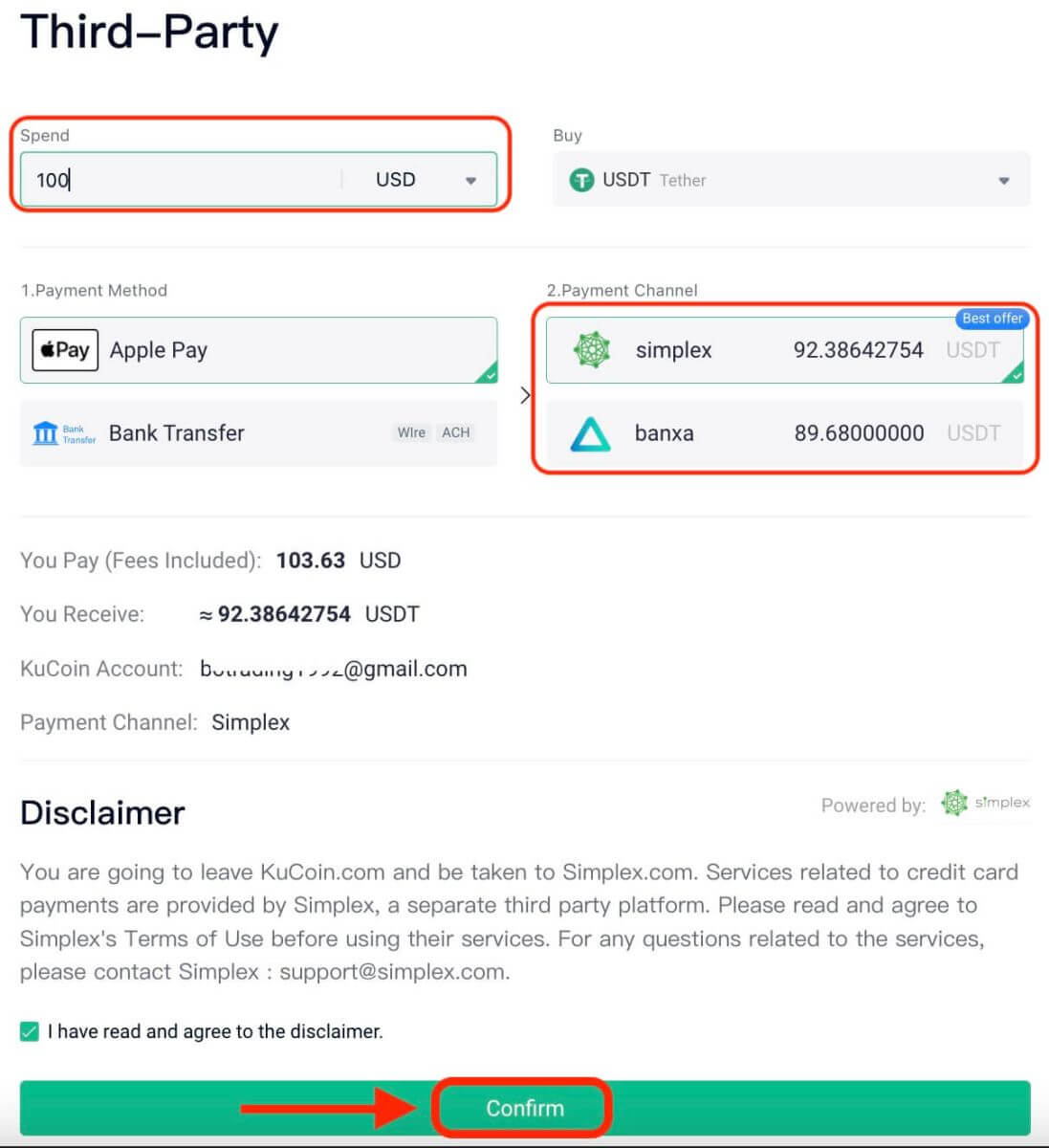
Untuk pertanyaan apa pun mengenai pesanan Anda, langsung hubungi:
- Banxa: [email protected]
- Simpleks: [email protected]
Langkah 4: Ikuti proses checkout di halaman Banxa/Simplex untuk menyelesaikan pembelian Anda. Pastikan penyelesaian semua langkah secara akurat. 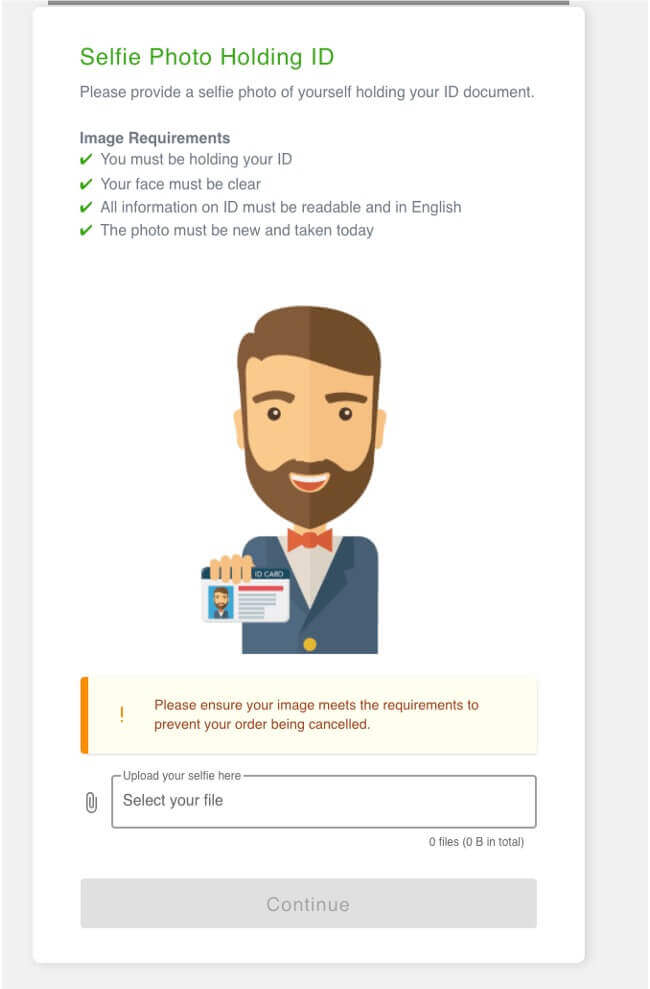
Langkah 5: Periksa status pesanan Anda di Halaman 'Riwayat Pesanan'.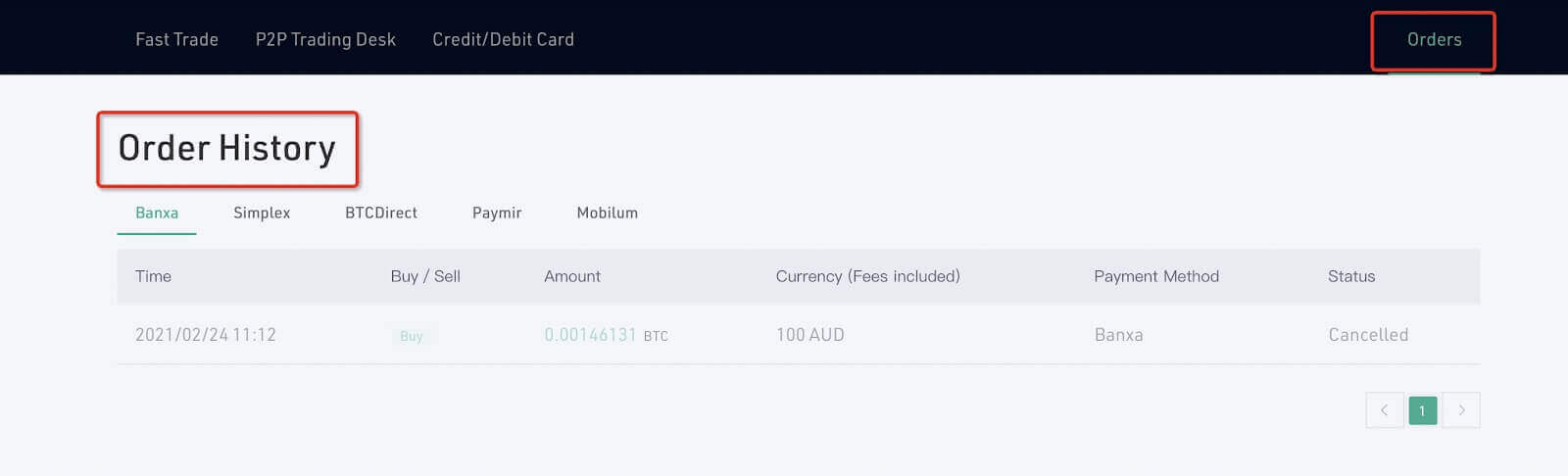
Catatan:
- Simplex memfasilitasi pembelian bagi pengguna di berbagai negara dan wilayah melalui transaksi kartu kredit, asalkan negara atau wilayah Anda didukung. Pilih jenis koin, tentukan jumlahnya, konfirmasi mata uangnya, lalu klik "Konfirmasi".
Cara Membeli Kripto dengan Kartu Bank di KuCoin
Aplikasi Web
Ikuti langkah-langkah berikut untuk membeli kripto dengan kartu bank menggunakan fitur Pembelian Cepat KuCoin:
Langkah 1: Masuk ke akun KuCoin Anda dan navigasikan ke 'Beli Kripto' -- 'Perdagangan Cepat'. 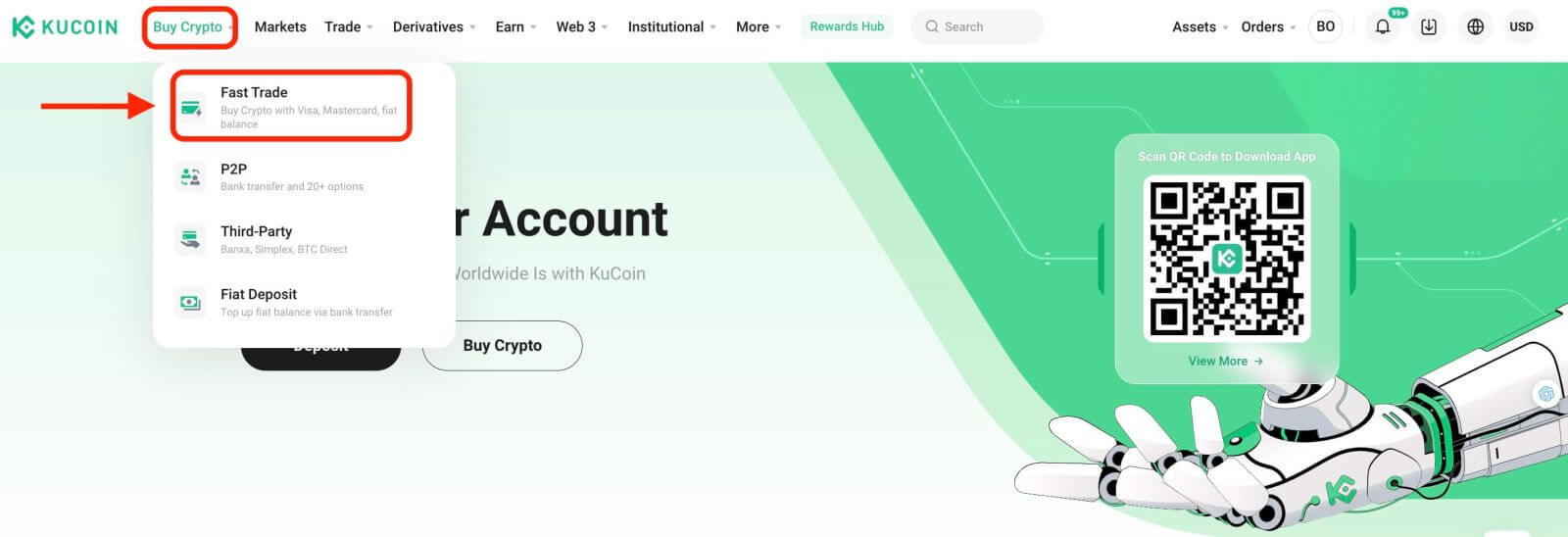
Langkah 2: Pilih mata uang kripto dan mata uang fiat untuk pembelian Anda. Pilih 'Kartu Bank' sebagai metode pembayaran. 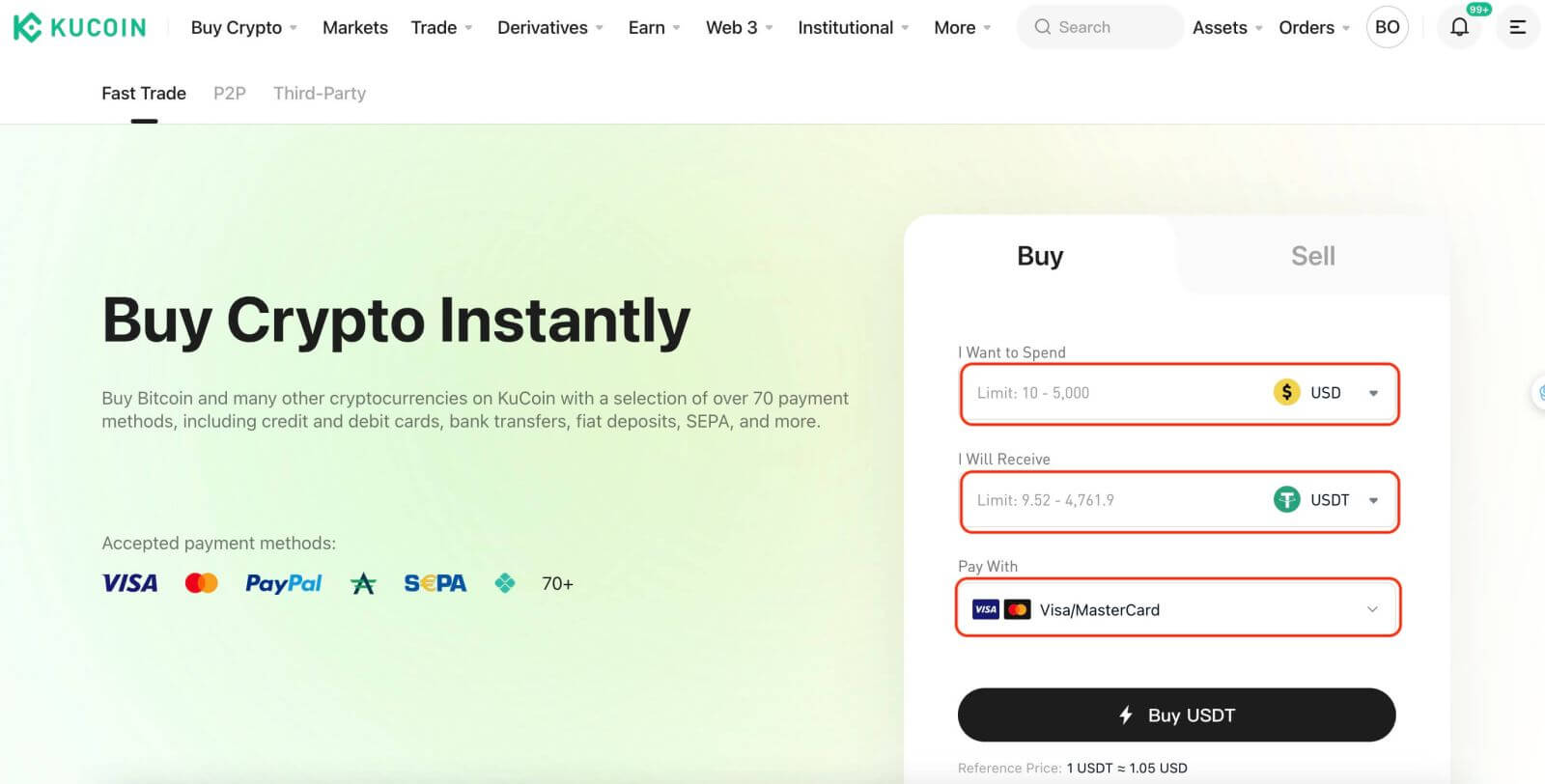
Langkah 3: Jika ini adalah pertama kalinya Anda, lanjutkan untuk menyelesaikan proses Verifikasi KYC. Jika Anda sebelumnya pernah menjalani KYC untuk aktivitas perdagangan lainnya di KuCoin, Anda dapat melewati langkah ini.
Langkah 4: Setelah melewati KYC, kembali ke halaman sebelumnya untuk menautkan kartu Anda untuk pembelian. Masukkan detail kartu Anda untuk menyelesaikan proses penautan. 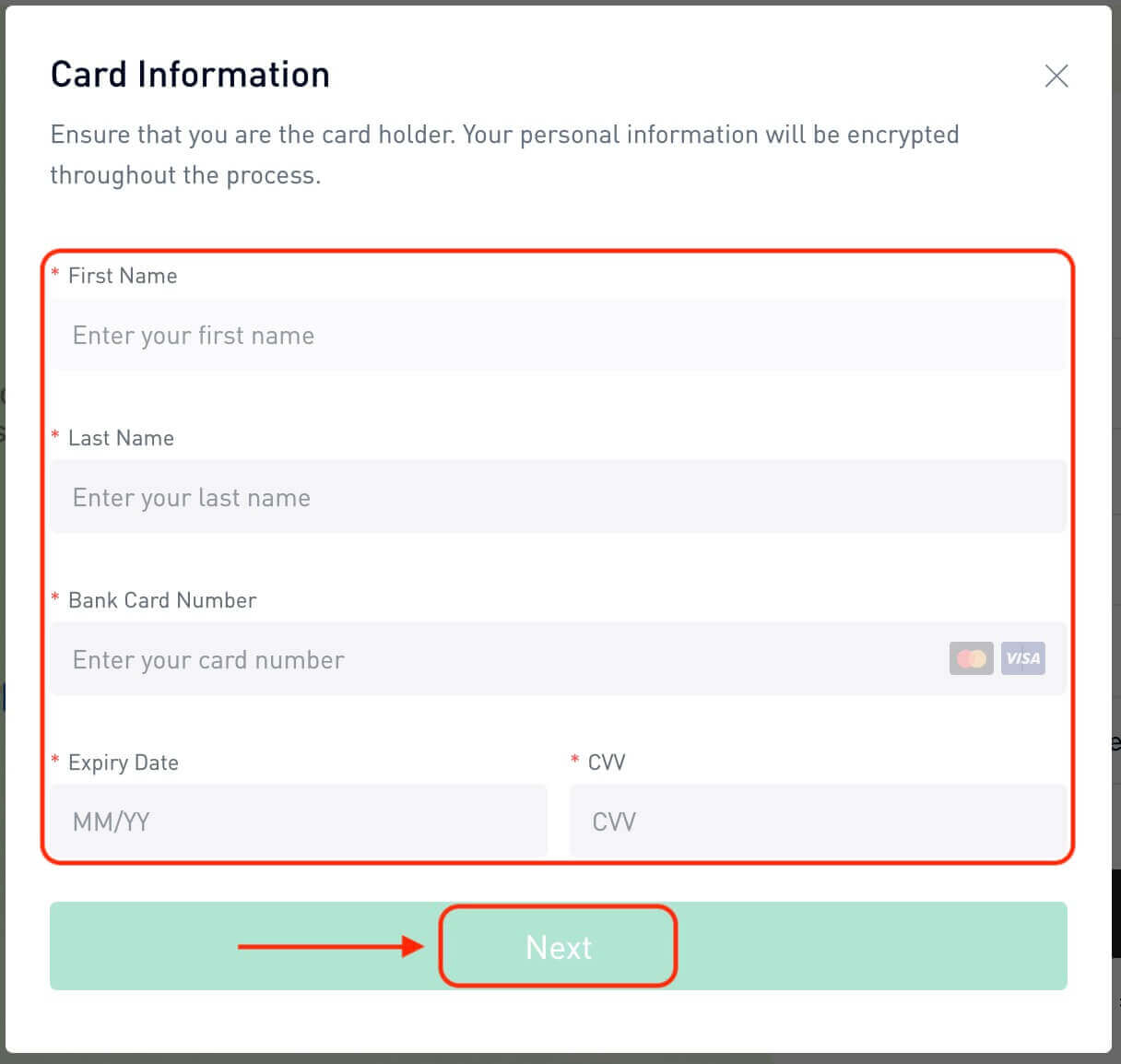
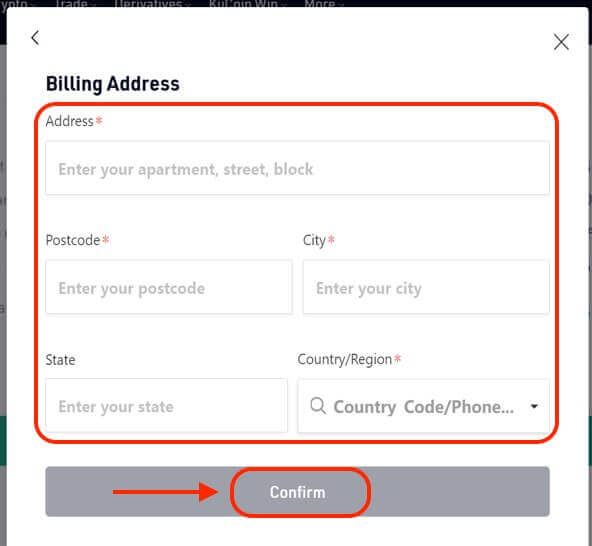
Langkah 5: Setelah kartu Anda ditautkan, lanjutkan dengan pembelian kripto Anda. 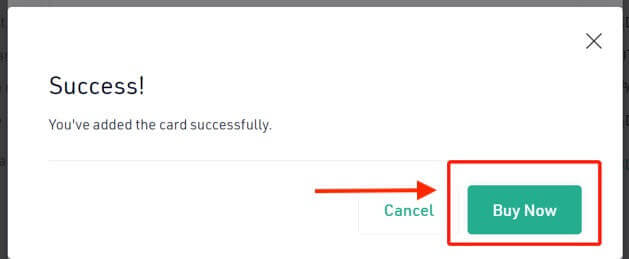
Langkah 6: Setelah menyelesaikan pembelian, akses tanda terima Anda. Klik 'Lihat Detail' untuk menemukan catatan pembelian Anda di Akun Pendanaan Anda. 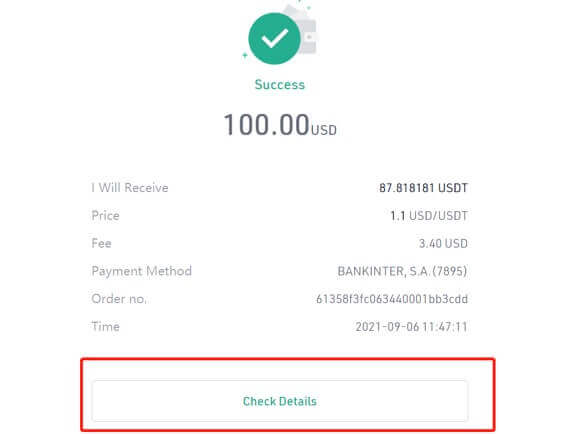
Langkah 7: Untuk mengekspor riwayat pesanan Anda, klik 'Beli Pesanan Kripto' di bawah kolom Pesanan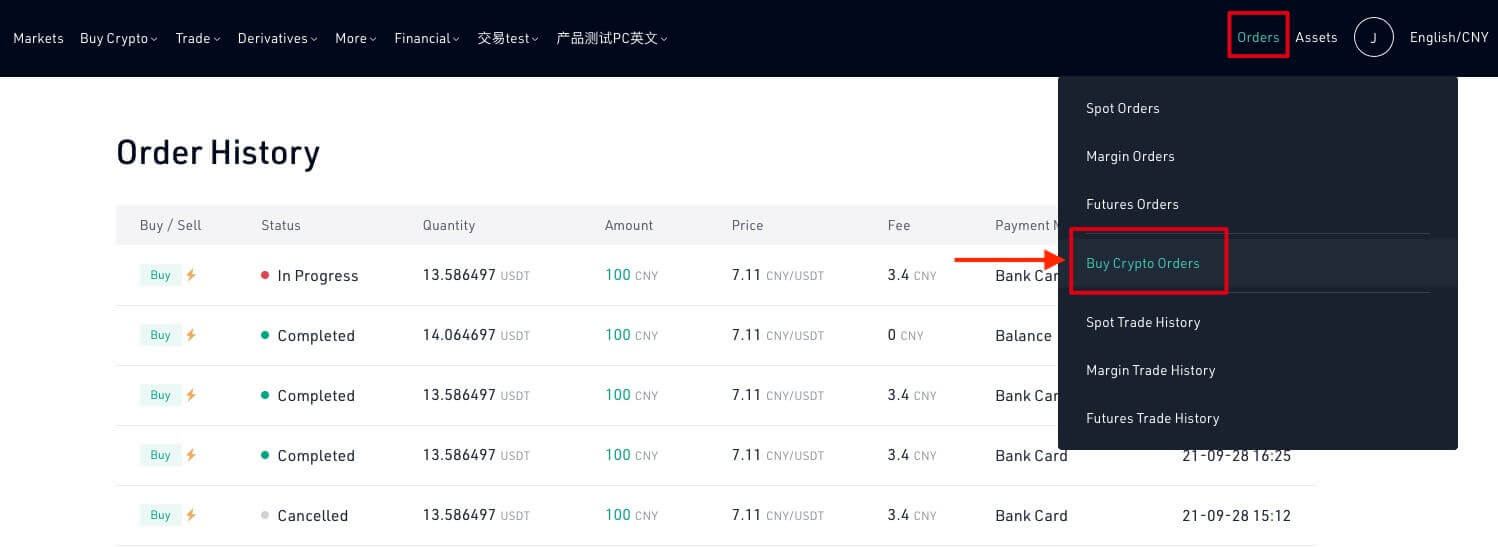
Aplikasi Seluler
Untuk membeli kripto melalui kartu bank di aplikasi seluler KuCoin, ikuti langkah-langkah berikut:
Langkah 1: Luncurkan aplikasi KuCoin dan masuk ke akun Anda. Jika Anda pengguna baru, ketuk 'Daftar' untuk memulai pendaftaran.
Langkah 2: Akses beranda dan pilih 'Beli Kripto' dengan mengetuknya.
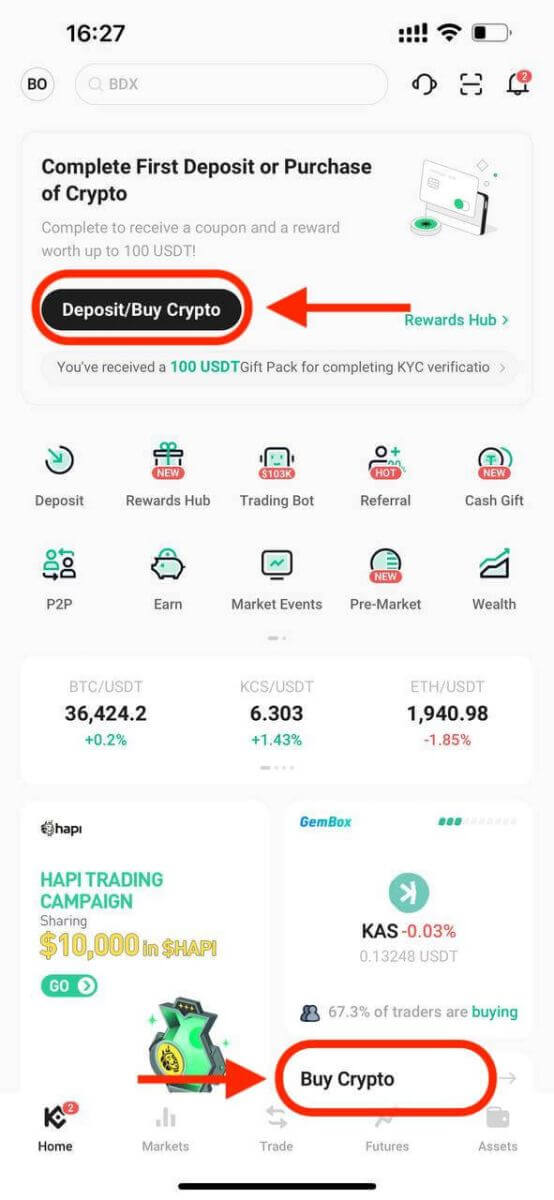
Atau ketuk Perdagangan lalu buka Fiat. 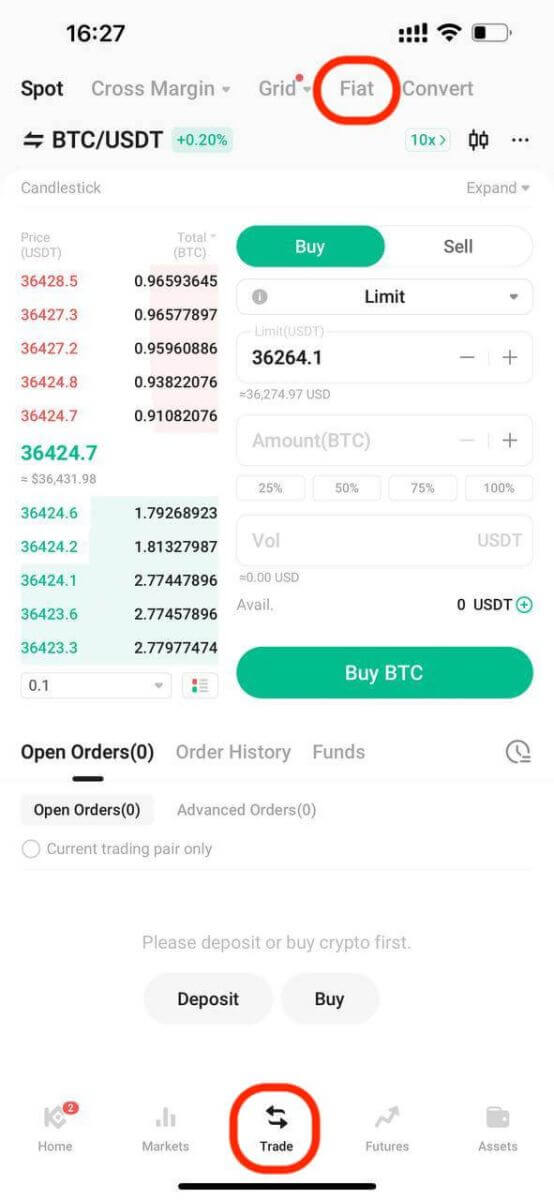
Langkah 3: Akses 'Fast Trade' dan ketuk 'Beli'. Pilih jenis fiat dan mata uang kripto dan masukkan jumlah yang diinginkan. 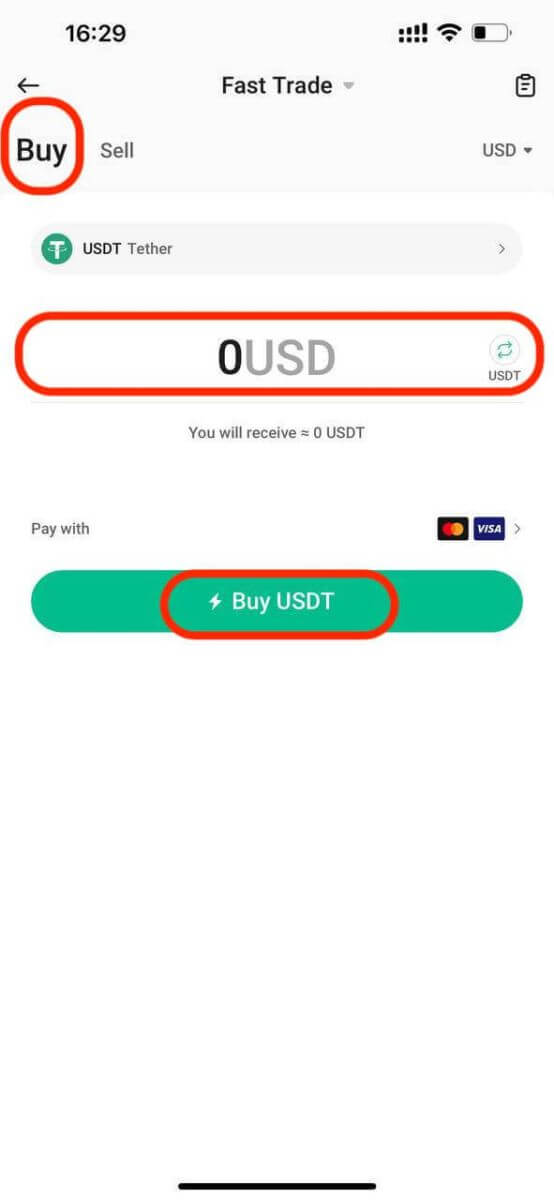
Langkah 4: Pilih 'Kartu Bank' sebagai metode pembayaran. Jika Anda belum menambahkan kartu, ketuk 'Ikat Kartu' dan selesaikan proses pengikatan kartu. 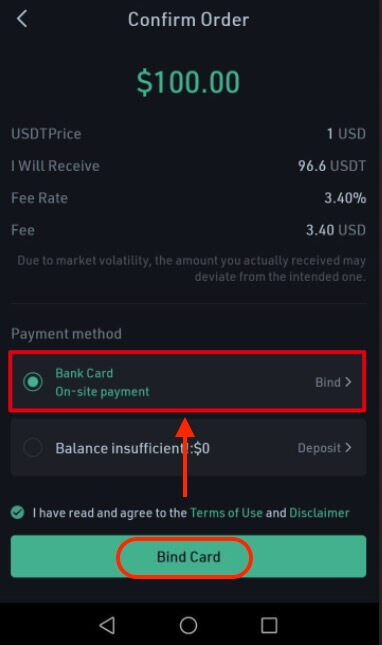
Langkah 5: Masukkan informasi kartu dan alamat penagihan Anda, lalu ketuk 'Beli Sekarang'. 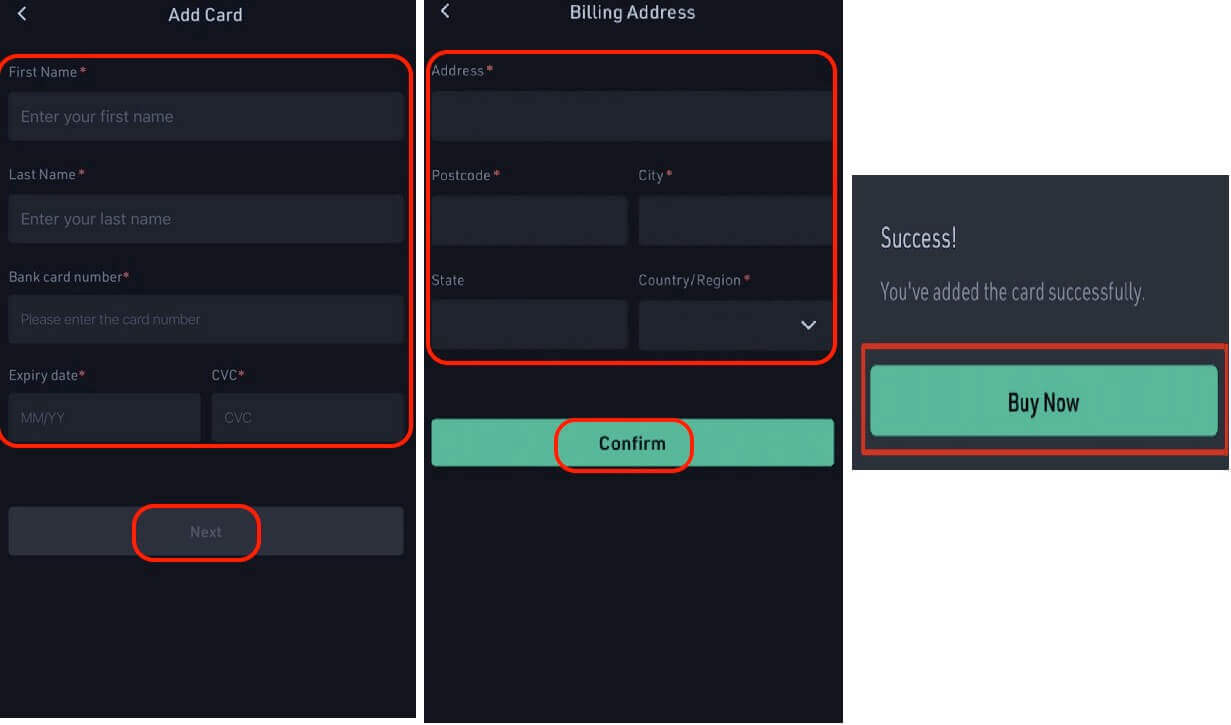
Langkah 6: Setelah kartu bank Anda terikat, lanjutkan untuk membeli kripto. 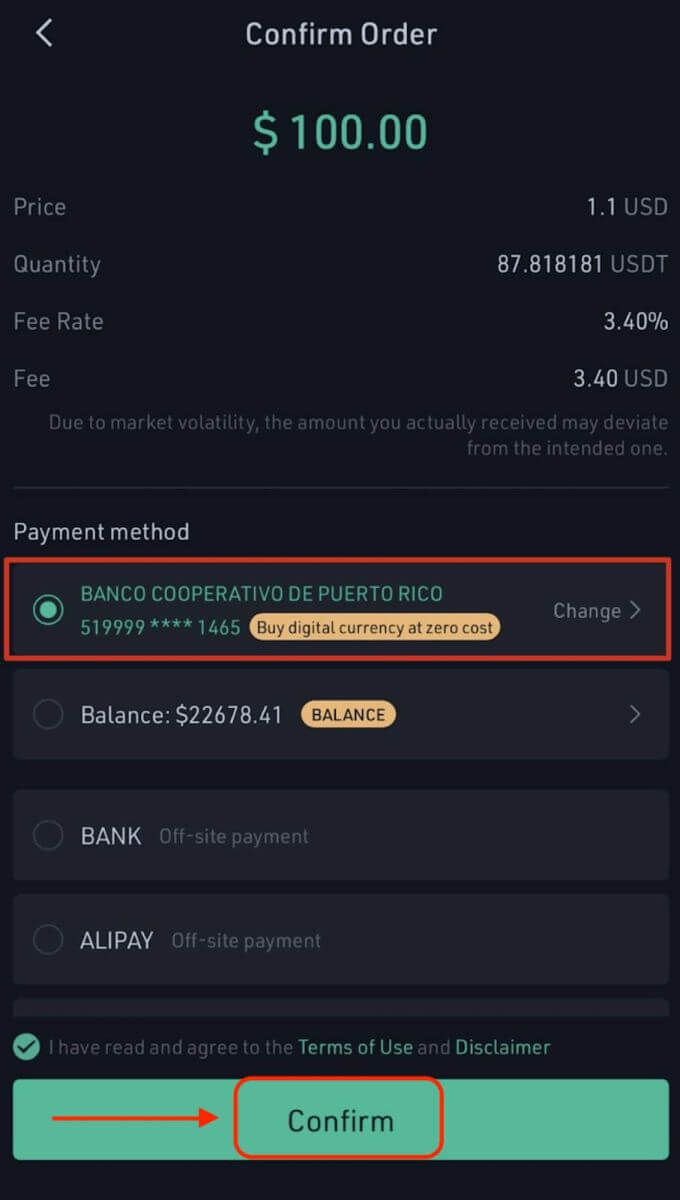
Langkah 7: Setelah menyelesaikan pembelian, lihat tanda terima Anda dengan mengetuk 'Periksa Detail' di bawah Akun Pendanaan Anda. 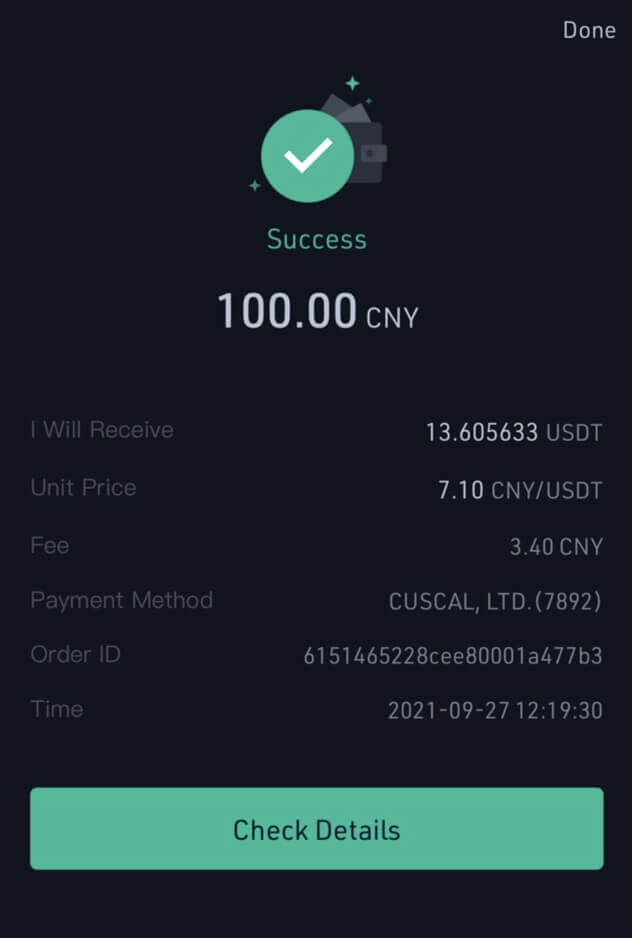
Silakan hubungi dukungan pelanggan 24/7 kami melalui obrolan online atau kirimkan tiket jika Anda memiliki pertanyaan lain.
Cara Membeli Kripto melalui Perdagangan P2P di KuCoin
Menguasai Situs Web
Perdagangan P2P sangat penting bagi semua penggemar mata uang kripto, terutama mereka yang baru mengenal bidang ini. Membeli mata uang kripto melalui platform P2P KuCoin sangat mudah dan hanya memerlukan beberapa klik mudah.
Langkah 1: Masuk ke akun KuCoin Anda dan navigasikan ke [Beli Kripto] [P2P]. 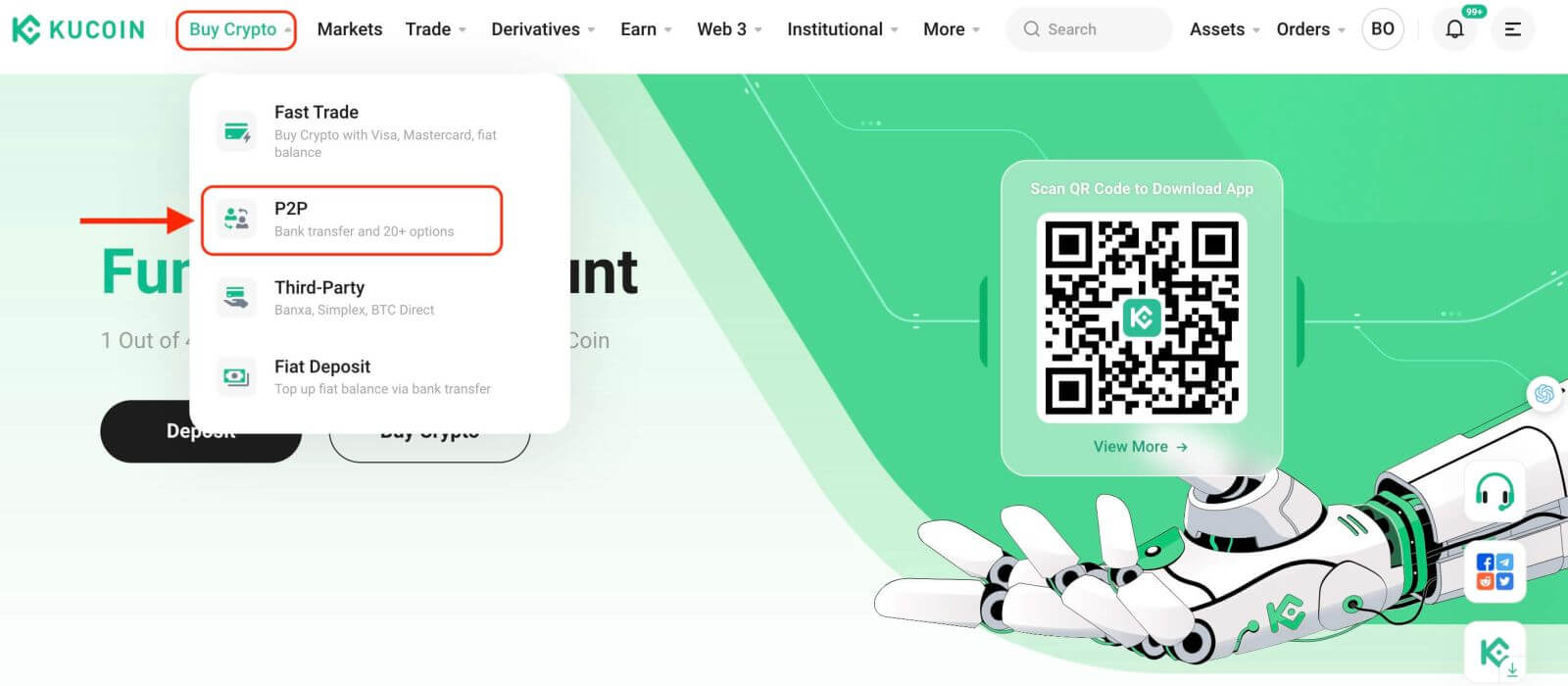
Sebelum berdagang di pasar P2P, tambahkan metode pembayaran pilihan Anda.
Langkah 2: pilih mata uang kripto yang ingin Anda beli. Gunakan filter untuk menyaring pencarian Anda, misalnya, beli USDT dengan 100 USD. Klik [Beli] di samping penawaran pilihan. 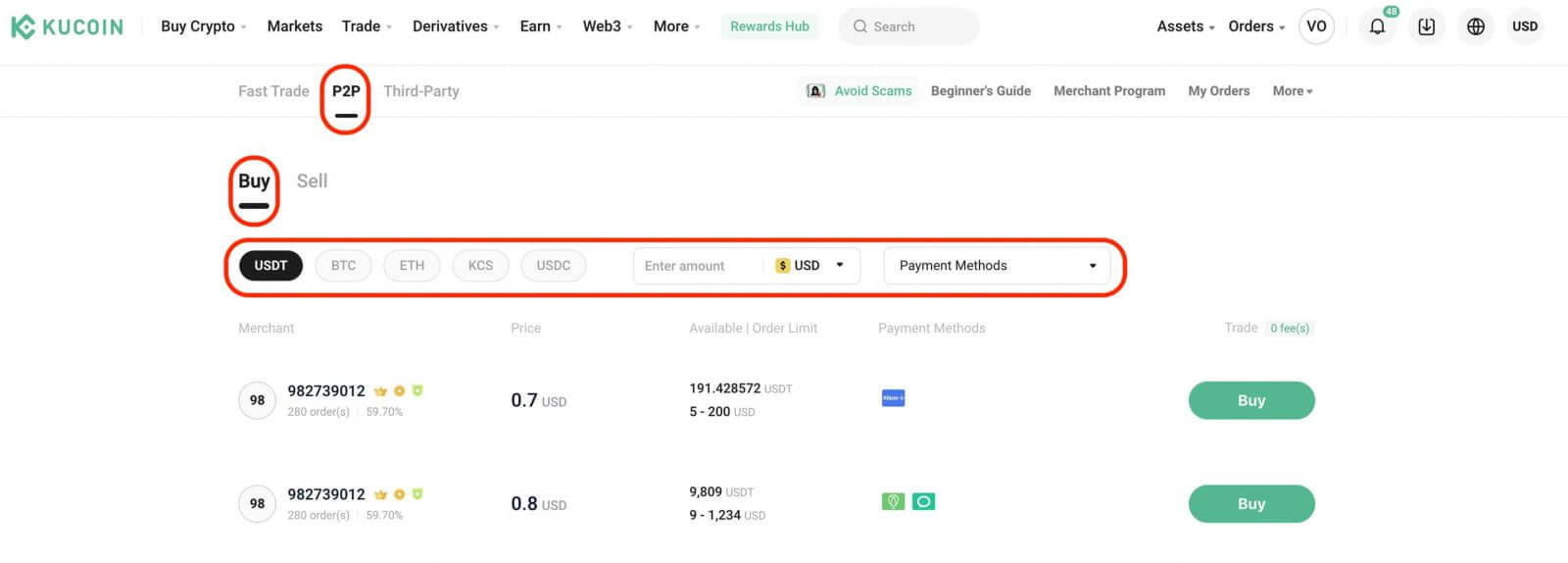
Konfirmasikan mata uang fiat dan kripto yang ingin Anda beli. Masukkan jumlah fiat yang ingin Anda belanjakan; sistem akan menghitung jumlah kripto yang sesuai. Klik [Lakukan Pemesanan]. 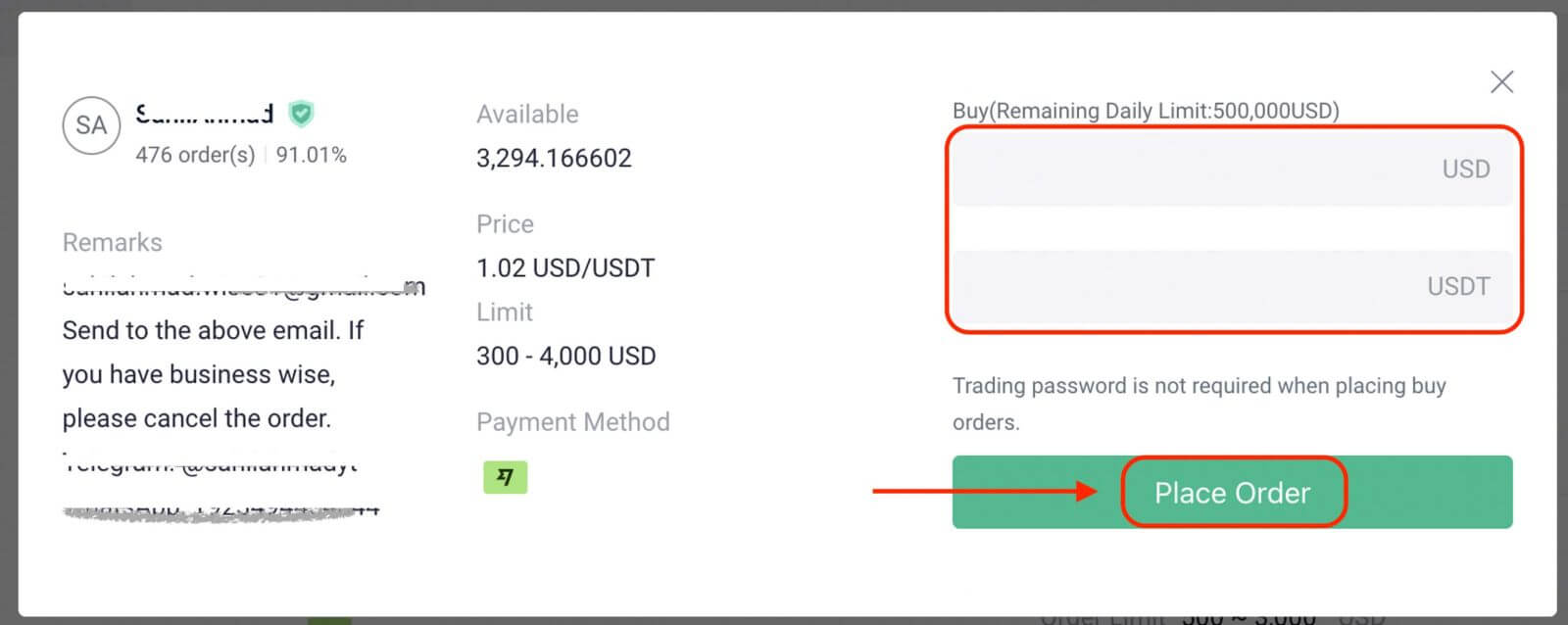
Langkah 3: Anda akan melihat detail pembayaran penjual. Transfer pembayaran ke metode pilihan penjual dalam waktu yang ditentukan. Manfaatkan fungsi [Obrolan] untuk berkomunikasi dengan penjual. 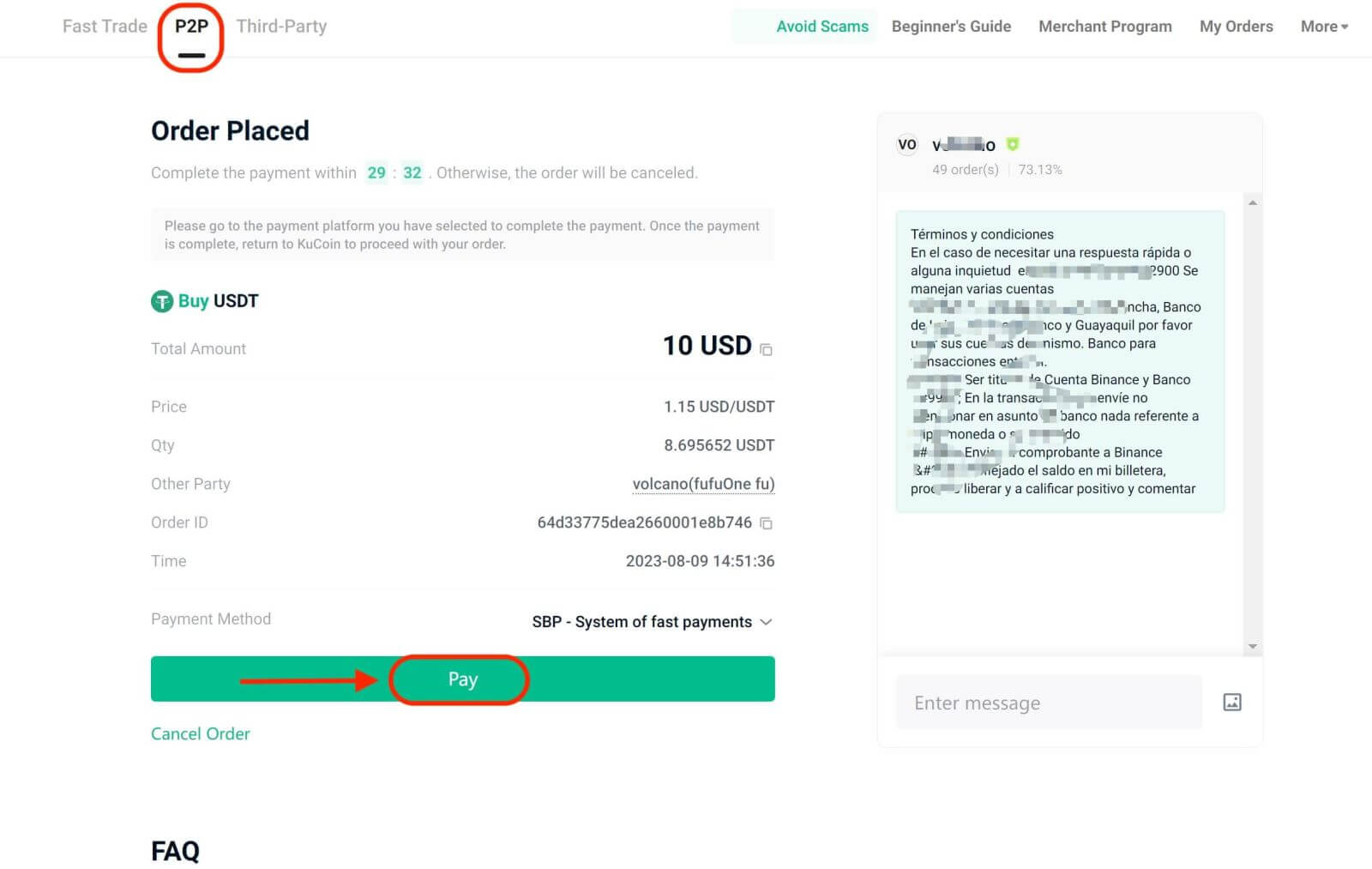
Setelah transfer dilakukan, klik [Konfirmasi Pembayaran]. 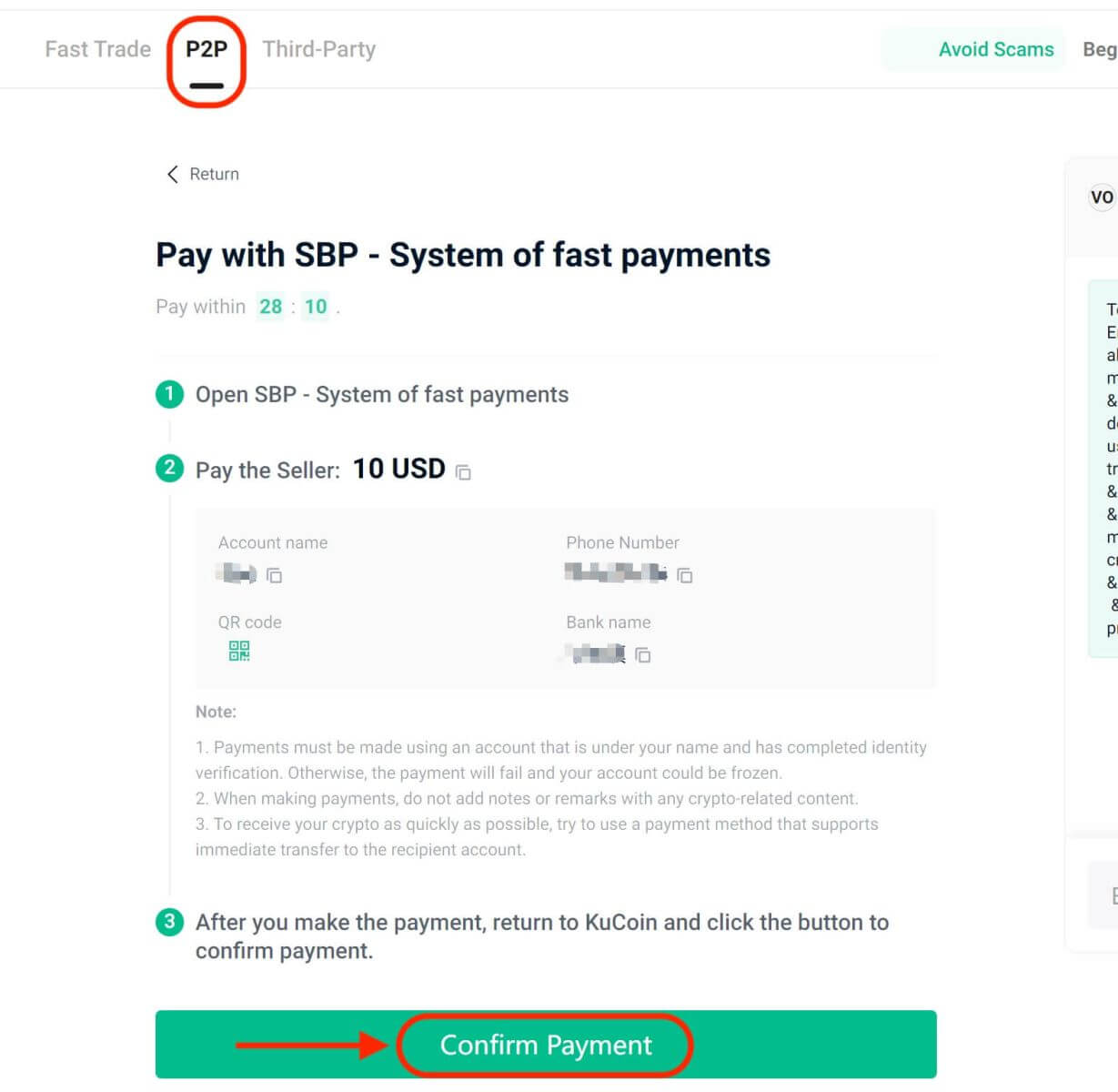
Catatan Penting: Anda perlu mentransfer pembayaran langsung ke penjual melalui transfer bank atau platform pembayaran pihak ketiga lainnya berdasarkan informasi pembayaran penjual. Jika Anda sudah mentransfer pembayaran ke penjual, jangan klik [Batal] kecuali Anda sudah menerima pengembalian dana dari penjual di akun pembayaran Anda. Jangan klik [Konfirmasi pembayaran] kecuali Anda telah membayar penjual.
Langkah 4: Setelah penjual mengonfirmasi pembayaran Anda, mereka akan melepaskan mata uang kripto tersebut kepada Anda, dan transaksi dianggap selesai. Anda dapat mengklik [ Transfer Aset ] untuk melihat aset. 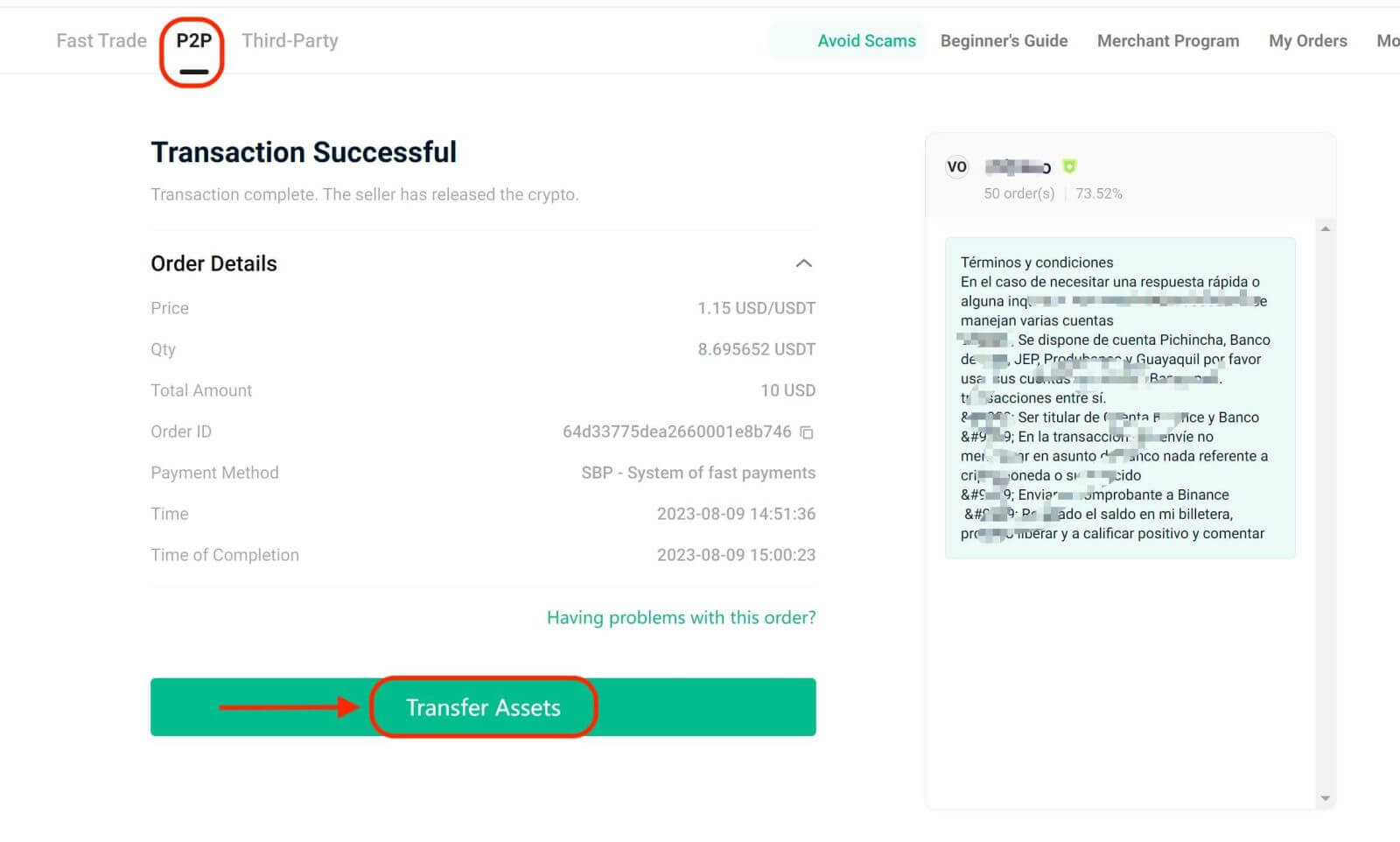
Jika Anda mengalami keterlambatan dalam menerima mata uang kripto setelah mengonfirmasi pembayaran, gunakan [Butuh Bantuan?] untuk menghubungi Dukungan Pelanggan untuk mendapatkan bantuan. Anda juga dapat meminta penjual dengan mengklik [Ingatkan Penjual]. 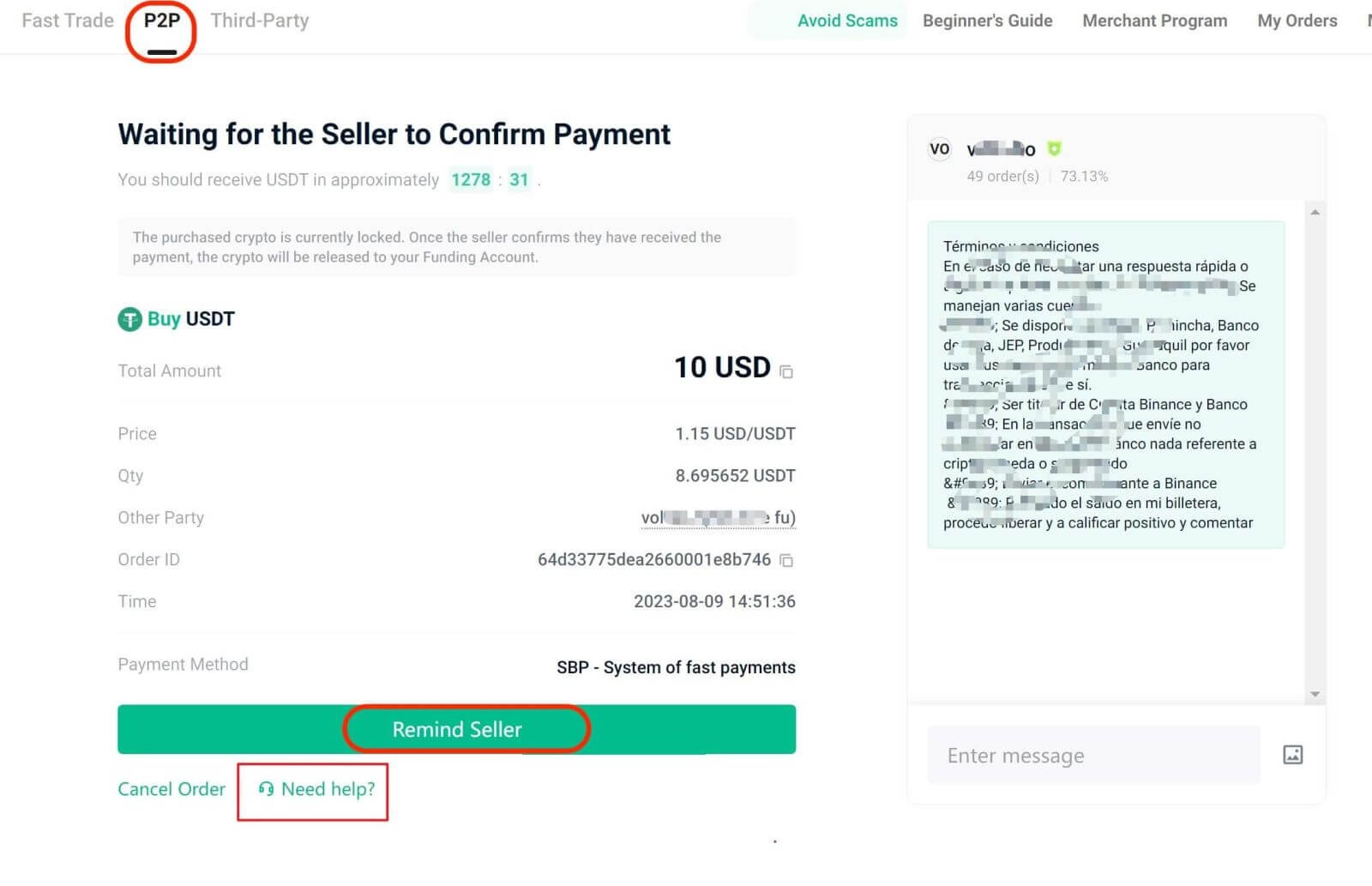
Catatan : Anda tidak dapat melakukan lebih dari dua pesanan yang sedang berlangsung secara bersamaan. Selesaikan pesanan yang ada sebelum memulai yang baru.
APLIKASI KuCoin
Langkah 1: Masuk ke Aplikasi KuCoin Anda dan ketuk [Trade] - [Fiat]. 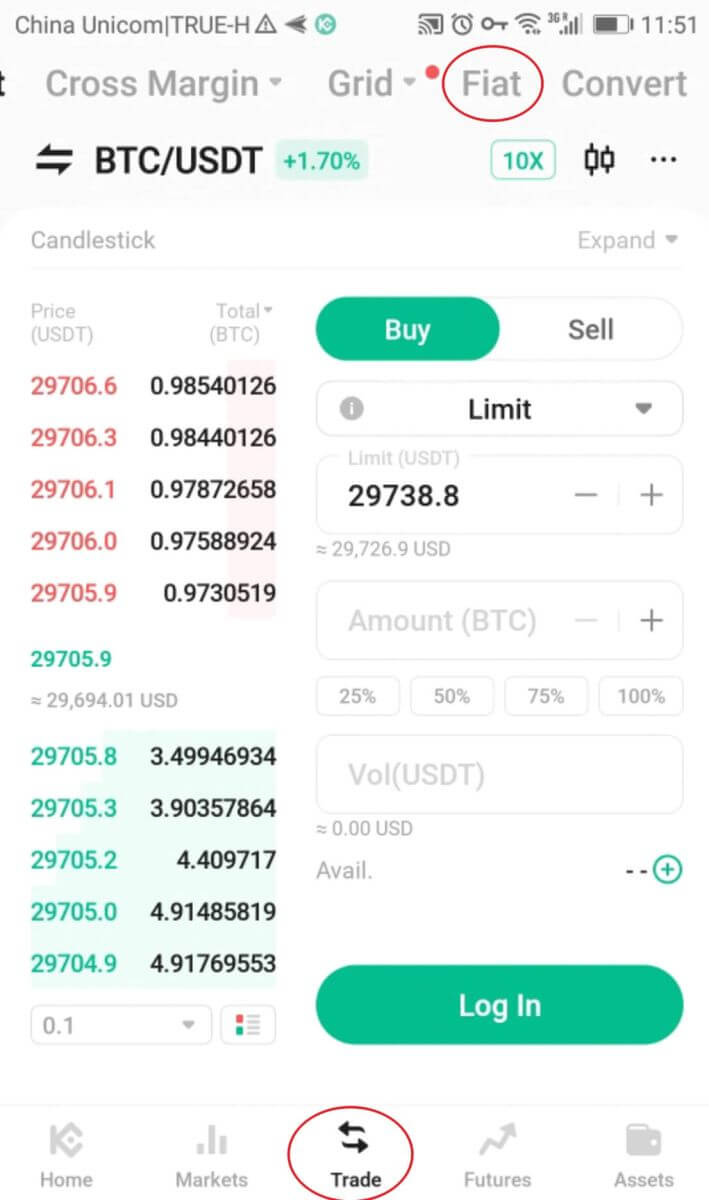
Alternatifnya, ketuk [P2P] atau [Beli Kripto] dari beranda Aplikasi. 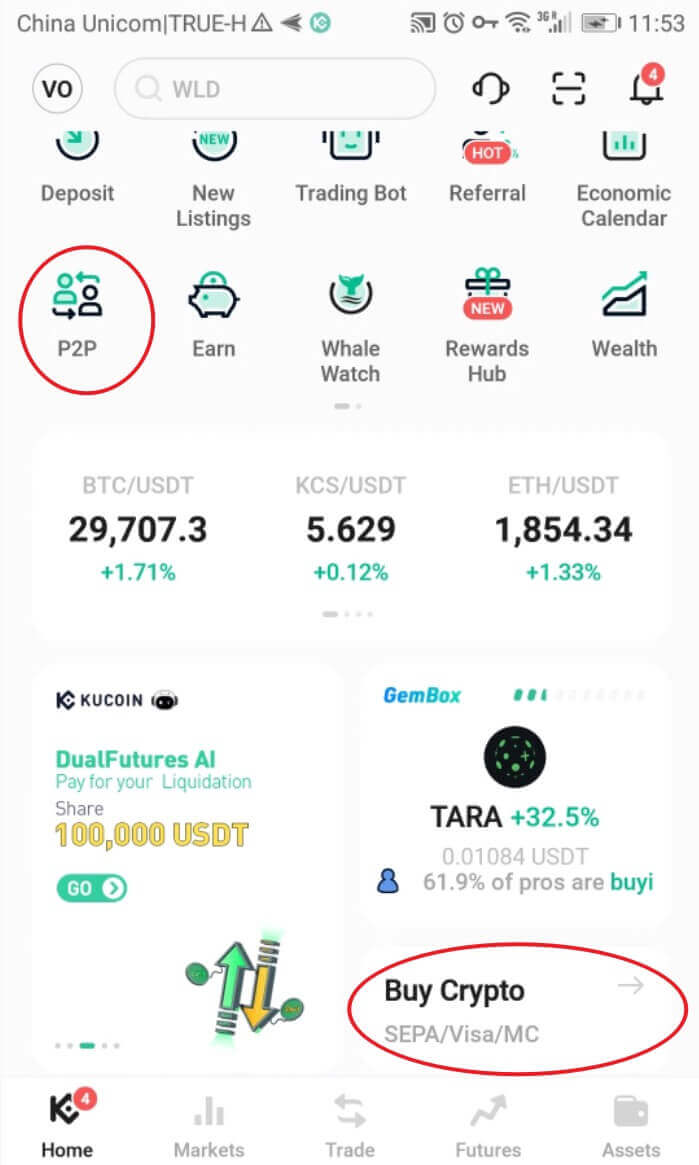
Anda dapat menggunakan Fast Trade atau zona P2P untuk berdagang dengan pengguna lain.
Langkah 2: Ketuk [ Beli ] dan pilih kripto yang ingin Anda beli. Anda akan melihat penawaran yang tersedia di pasar. Ketuk [Beli] di samping penawaran pilihan. 
Langkah 3: Anda akan melihat informasi dan ketentuan pembayaran penjual (jika ada). Masukkan jumlah fiat yang ingin Anda belanjakan, atau masukkan jumlah kripto yang ingin Anda terima. Ketuk [Beli Sekarang] untuk mengonfirmasi pesanan. 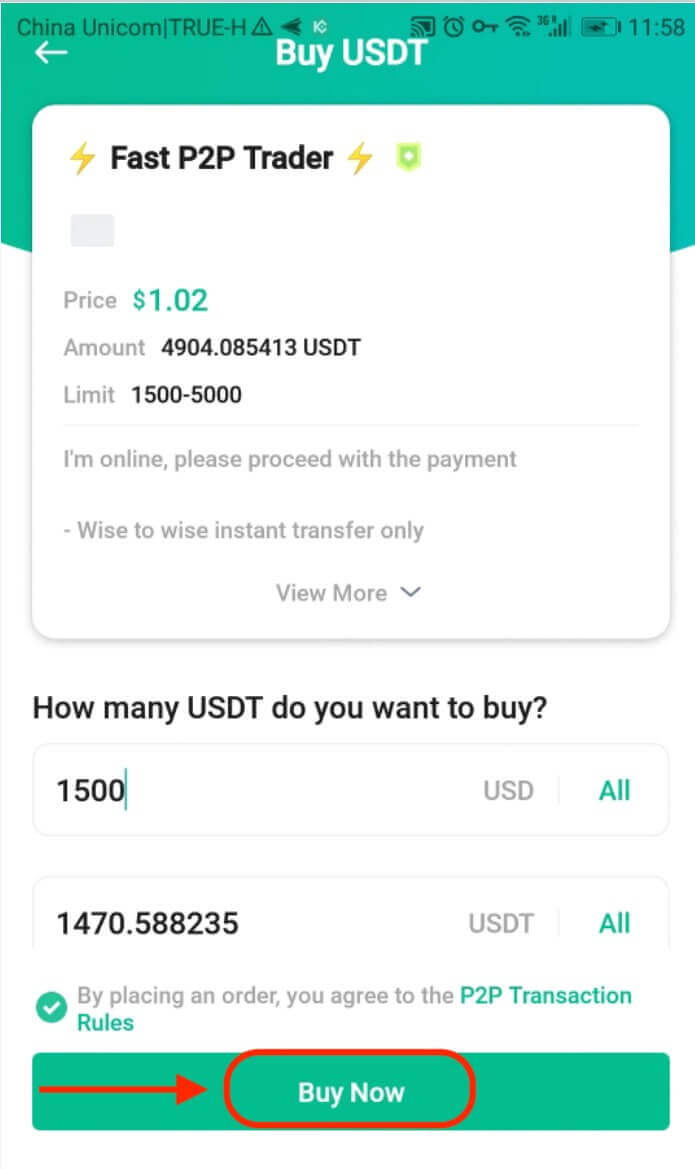
Langkah 4: Ketuk [Bayar] dan Anda akan melihat detail metode pembayaran pilihan penjual. Transfer dana ke rekening mereka sesuai batas waktu pembayaran. Setelah itu, ketuk [Pembayaran Selesai] untuk memberi tahu penjual. 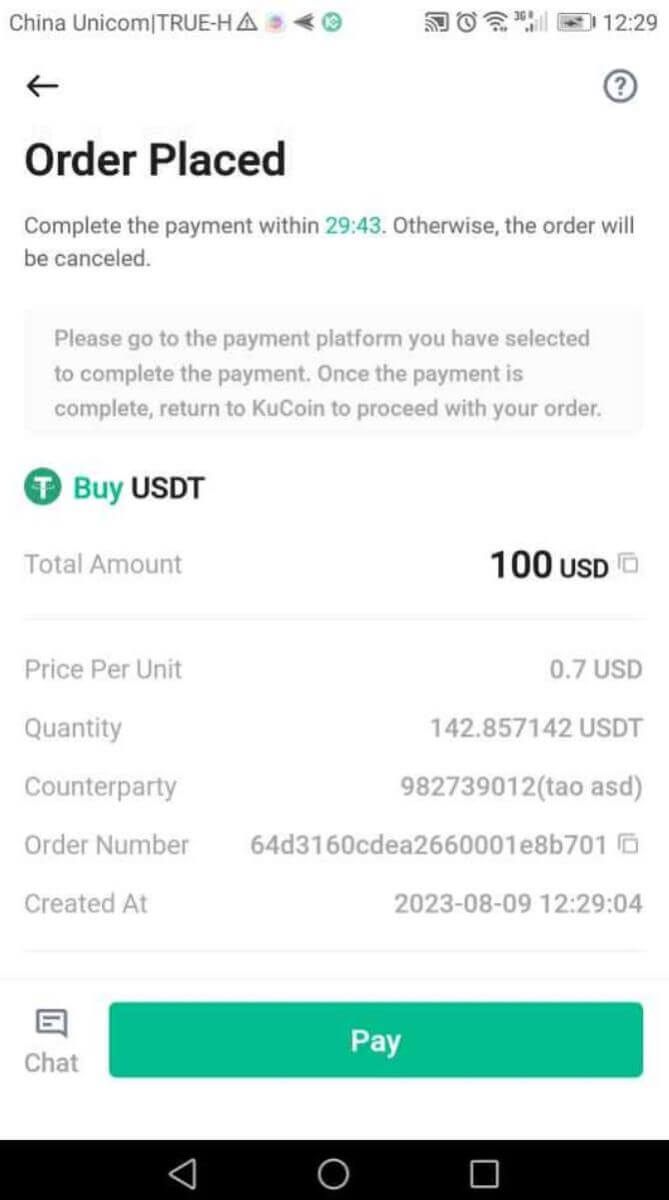
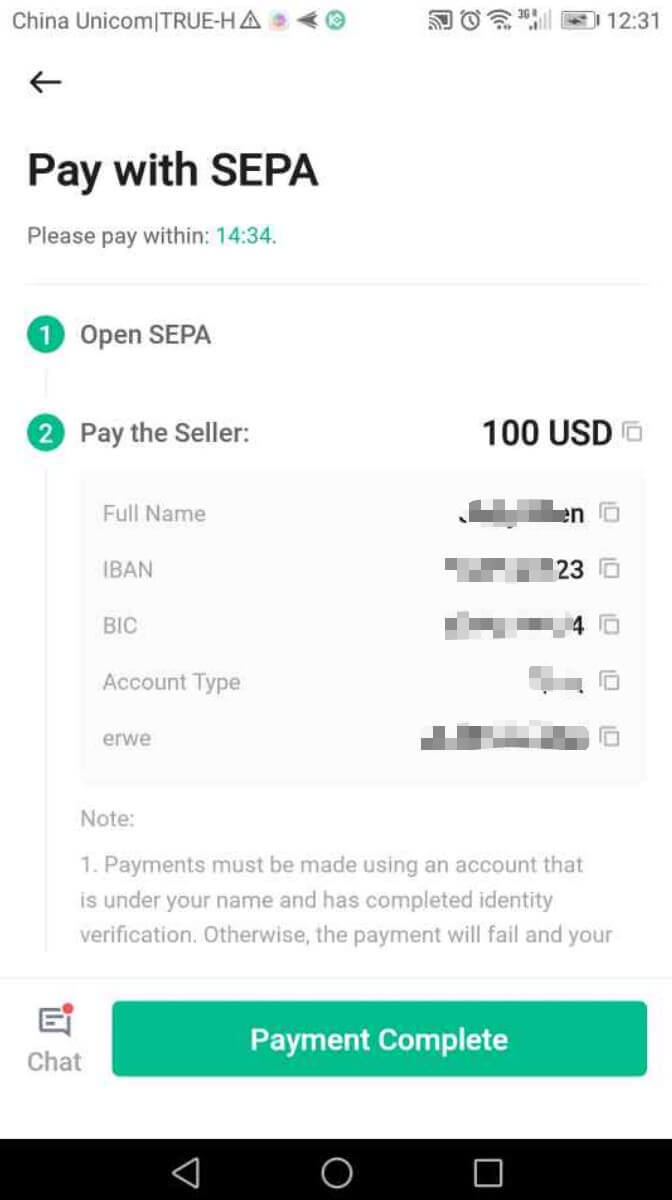
Anda dapat mengetuk [ Obrolan ] untuk menghubungi penjual kapan saja selama jual beli.
Catatan Penting: Anda perlu mentransfer pembayaran langsung ke penjual melalui transfer bank atau platform pembayaran pihak ketiga lainnya berdasarkan informasi pembayaran penjual. Jika Anda sudah mentransfer pembayaran ke penjual, jangan tap [ Batal ] kecuali Anda sudah menerima pengembalian dana dari penjual di akun pembayaran Anda. Jangan ketuk [Ditransfer, beri tahu penjual] atau [Pembayaran Selesai] kecuali Anda telah membayar penjual.
Langkah 5: Status pesanan akan diperbarui menjadi [Menunggu Penjual Konfirmasi Pembayaran]. 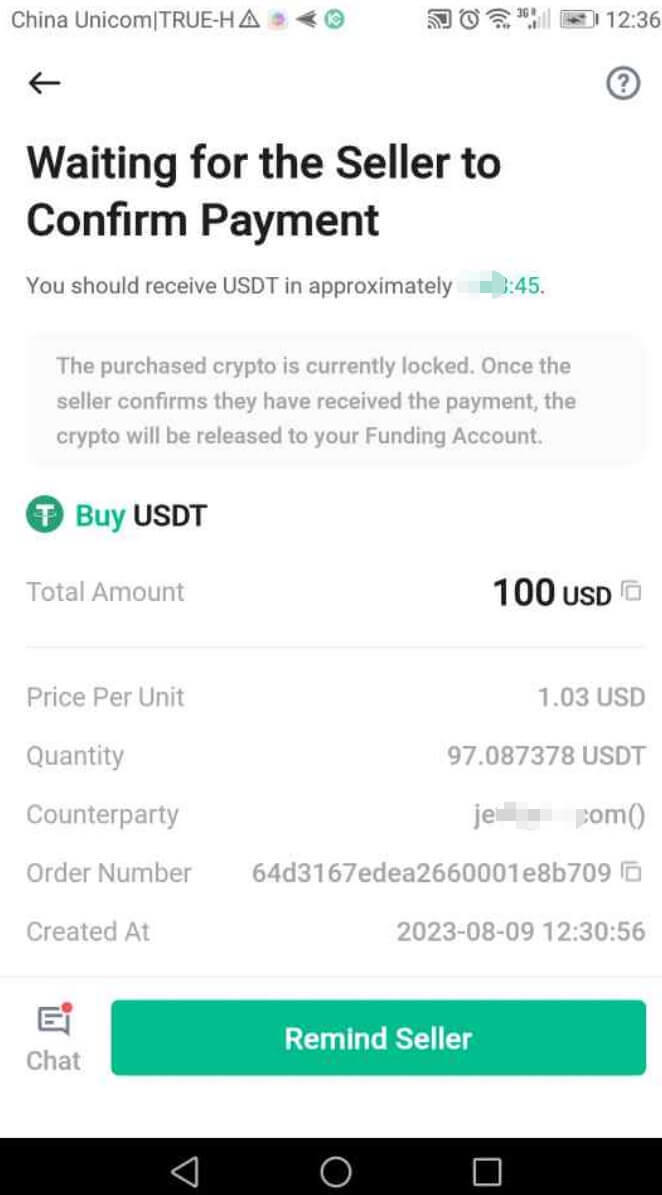
Langkah 6: Setelah penjual mengonfirmasi pembayaran Anda, mereka akan melepaskan kripto kepada Anda dan transaksi selesai. Anda dapat melihat aset di Akun Pendanaan Anda. 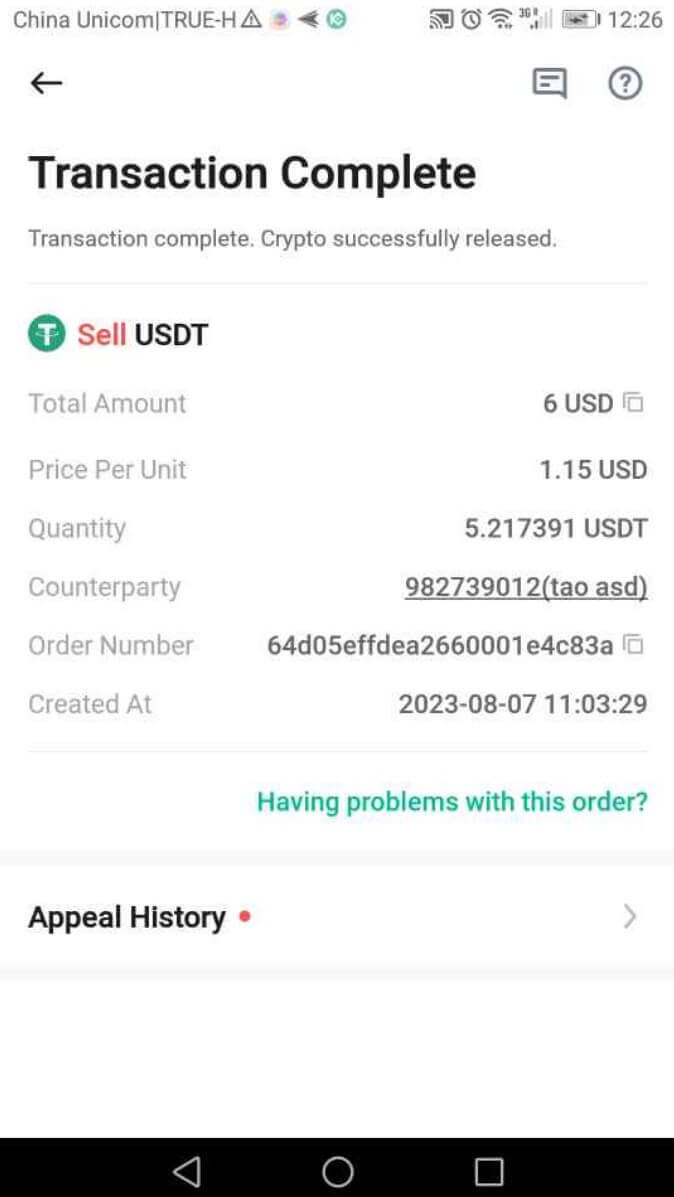
Catatan:
Jika Anda mengalami keterlambatan dalam menerima kripto setelah mengonfirmasi transfer, hubungi penjual melalui [Obrolan] atau ketuk [Banding] untuk bantuan Dukungan Pelanggan. 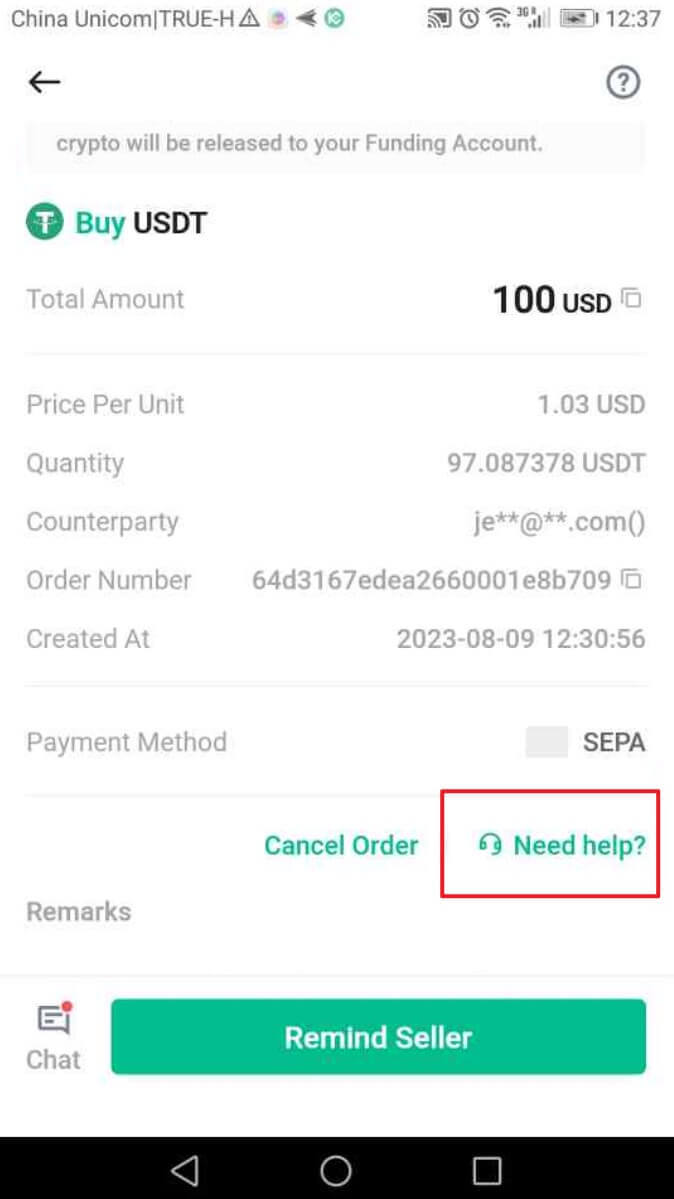
Mirip dengan situs web, ingatlah bahwa Anda tidak dapat memiliki lebih dari dua pesanan berkelanjutan secara bersamaan.
Cara Membuka Perdagangan di KuCoin melalui Aplikasi Web
Langkah 1: MengaksesVersi Web Perdagangan: Klik "Trade" di bilah navigasi atas dan pilih "Spot Trading" untuk masuk ke antarmuka perdagangan.
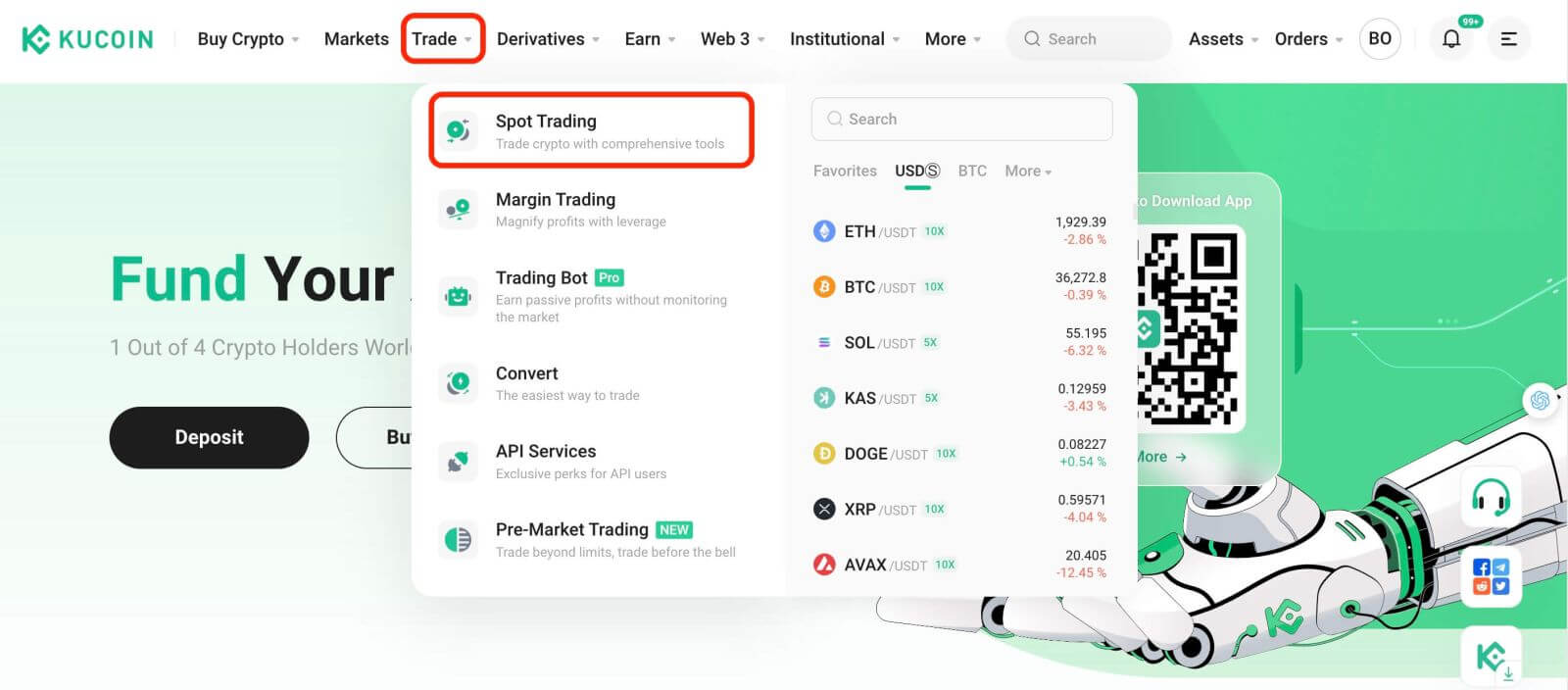
Versi Aplikasi: Cukup ketuk "Trade".
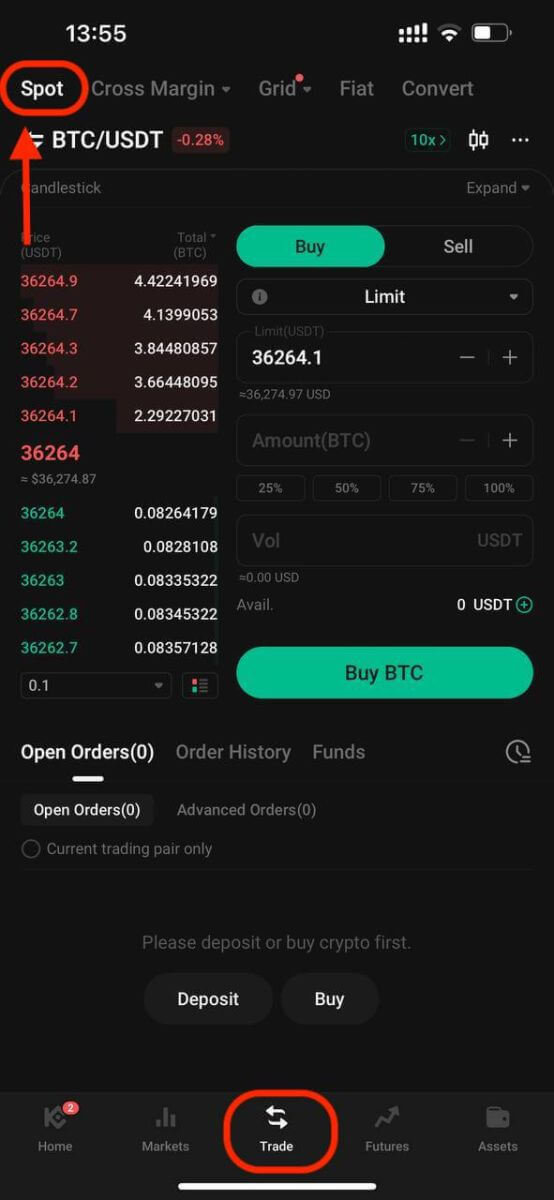
Langkah 2: Memilih Aset
Pada halaman perdagangan, dengan asumsi Anda ingin membeli atau menjual KCS, Anda akan memasukkan "KCS" ke dalam bilah pencarian. Kemudian, Anda akan memilih pasangan perdagangan yang Anda inginkan untuk melakukan perdagangan Anda.
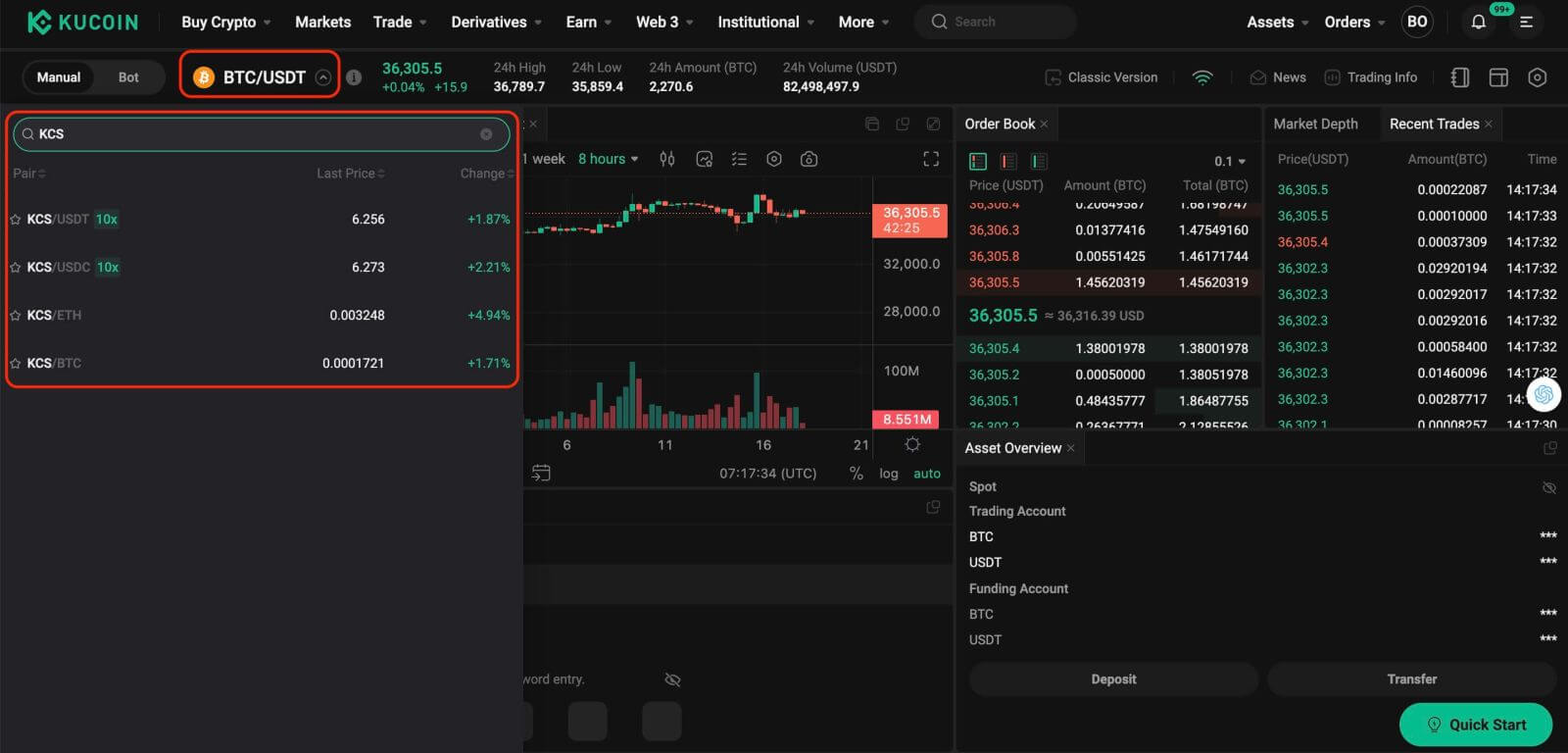
Langkah 3: Menempatkan Pesanan
Di bagian bawah antarmuka perdagangan terdapat panel untuk membeli dan menjual. Ada enam jenis pesanan yang dapat Anda pilih:
- Batasi pesanan.
- Pesanan pasar.
- Perintah stop-batas.
- Hentikan perintah pasar.
- Pesanan yang satu membatalkan yang lain (OCO).
- Perintah trailing stop.
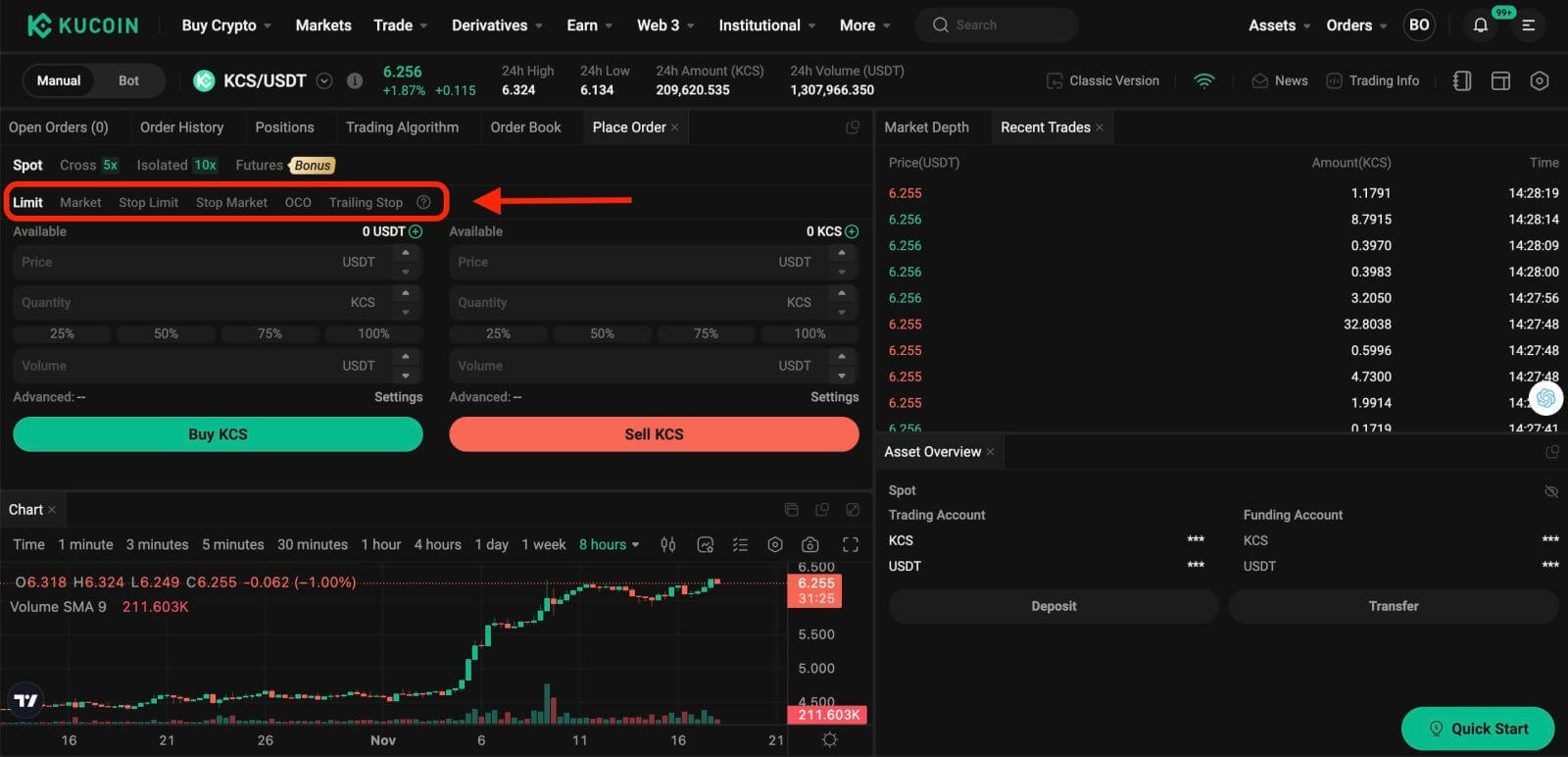
1. Limit Order
Limit order adalah perintah untuk membeli atau menjual suatu aset pada harga tertentu atau lebih baik.
Misalnya, jika harga KCS saat ini dalam pasangan perdagangan KCS/USDT adalah 7 USDT, dan Anda ingin menjual 100 KCS dengan harga KCS 7 USDT, Anda dapat memasang limit order untuk melakukannya.
Untuk menempatkan limit order seperti itu:
- Pilih Batas: Pilih opsi "Batasi".
- Tetapkan Harga: Masukkan 7 USDT sebagai harga yang ditentukan.
- Tetapkan Kuantitas: Tentukan Kuantitas sebagai 100 KCS.
- Konfirmasi Pesanan: Klik "Jual KCS" untuk mengonfirmasi dan menyelesaikan pesanan.
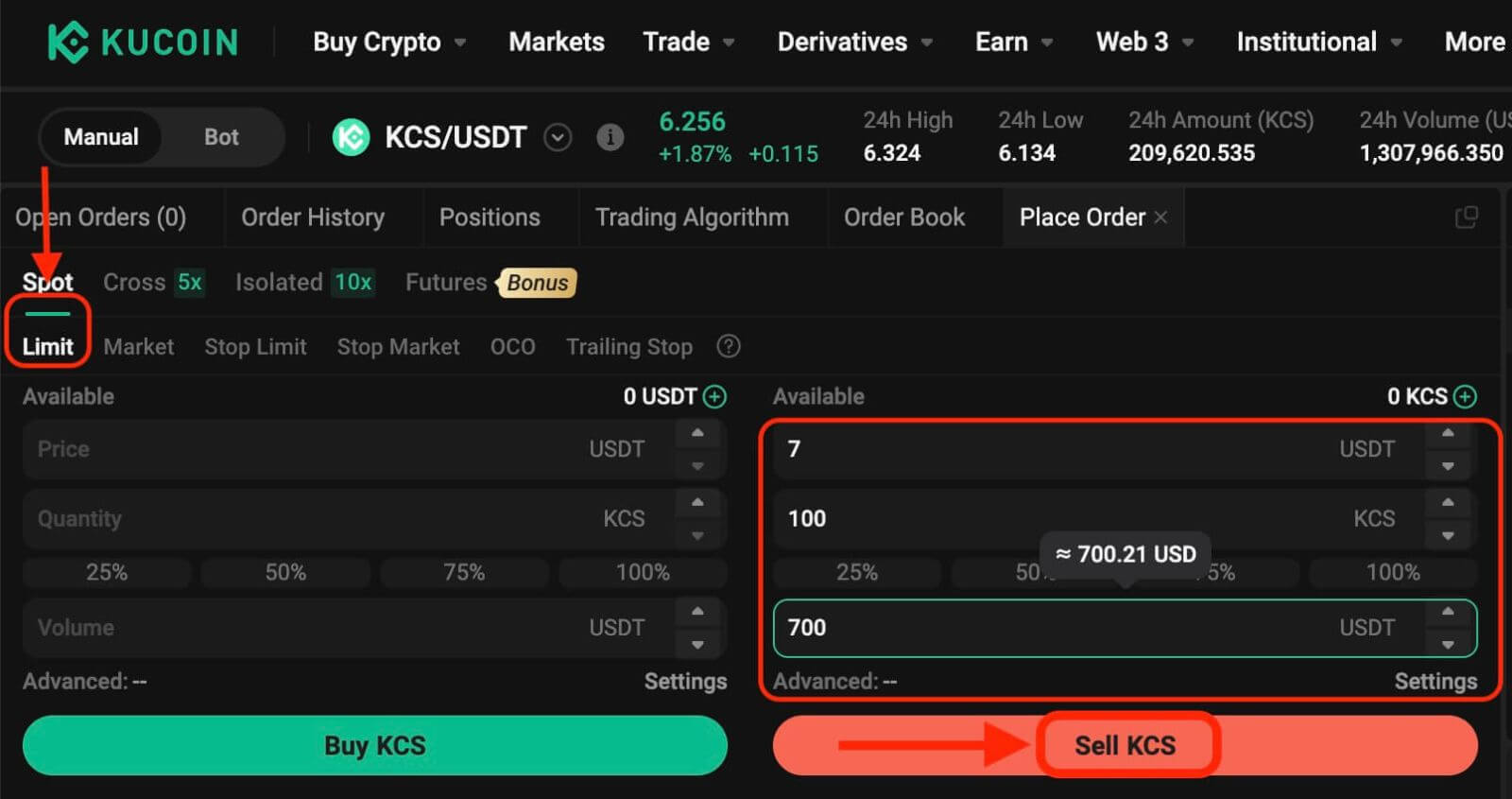
2. Market Order
Jalankan order pada harga pasar terbaik yang tersedia saat ini.
Ambil contoh pasangan perdagangan KCS/USDT. Dengan asumsi harga KCS saat ini adalah 6,2 USDT, dan Anda ingin segera menjual 100 KCS. Untuk melakukan ini, Anda dapat menggunakan market order. Saat Anda mengeluarkan pesanan pasar, sistem mencocokkan pesanan jual Anda dengan pesanan beli yang ada di pasar, yang menjamin eksekusi pesanan Anda dengan cepat. Hal ini menjadikan pesanan pasar sebagai cara terbaik untuk membeli atau menjual aset dengan cepat.
Untuk menempatkan pesanan pasar seperti itu:
- Pilih Pasar: Pilih opsi "Pasar".
- Tetapkan Kuantitas: Tentukan Kuantitas sebagai 100 KCS.
- Konfirmasi Pesanan: Klik "Jual KCS" untuk mengonfirmasi dan mengeksekusi pesanan.
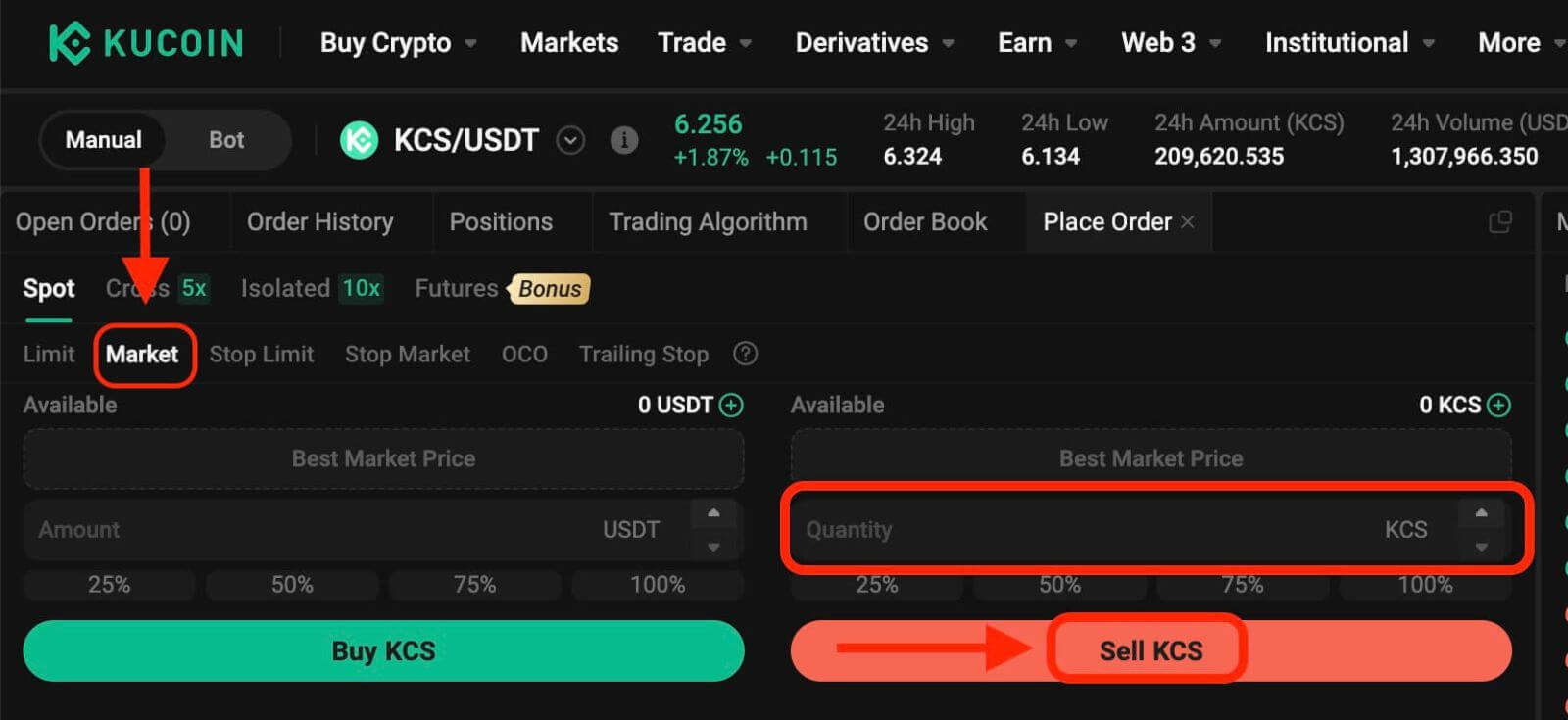
Harap diperhatikan: Pesanan pasar, setelah dieksekusi, tidak dapat dibatalkan. Anda dapat melacak pesanan dan transaksi spesifik di Riwayat Pesanan dan Riwayat Perdagangan Anda. Pesanan ini disesuaikan dengan harga pesanan pembuat yang berlaku di pasar dan dapat dipengaruhi oleh kedalaman pasar. Sangat penting untuk memperhatikan kedalaman pasar saat memulai pesanan pasar.
3. Stop-Limit Order
Stop-limit order memadukan fitur stop order dengan limit order. Jenis perdagangan ini melibatkan penetapan "Stop" (harga stop), "Harga" (harga batas), dan "Kuantitas". Ketika pasar mencapai harga stop, limit order diaktifkan berdasarkan harga dan kuantitas limit yang ditentukan.
Ambil contoh pasangan perdagangan KCS/USDT. Dengan asumsi harga KCS saat ini adalah 4 USDT, dan Anda yakin bahwa terdapat resistensi di sekitar 5,5 USDT, hal ini menunjukkan bahwa setelah harga KCS mencapai level tersebut, kemungkinan besar harga KCS tidak akan naik lebih tinggi dalam jangka pendek. Oleh karena itu, harga jual ideal Anda adalah 5,6 USDT, namun Anda tidak ingin harus memantau pasar 24/7 hanya untuk memaksimalkan keuntungan tersebut. Dalam skenario seperti itu, Anda dapat memilih untuk memasang order stop-limit.
Untuk menjalankan perintah ini:
- Pilih Stop-Limit: Pilih opsi "Stop-Limit".
- Tetapkan Harga Stop: Masukkan 5,5 USDT sebagai harga stop.
- Tetapkan Harga Batas: Tentukan 5,6 USDT sebagai harga batas.
- Tetapkan Kuantitas: Tentukan Kuantitas sebagai 100 KCS.
- Konfirmasi Pesanan: Klik "Jual KCS" untuk mengonfirmasi dan memulai pesanan.
Setelah mencapai atau melampaui harga stop 5,5 USDT, limit order menjadi aktif. Setelah harga mencapai 5,6 USDT, limit order akan dipenuhi sesuai ketentuan yang ditetapkan.
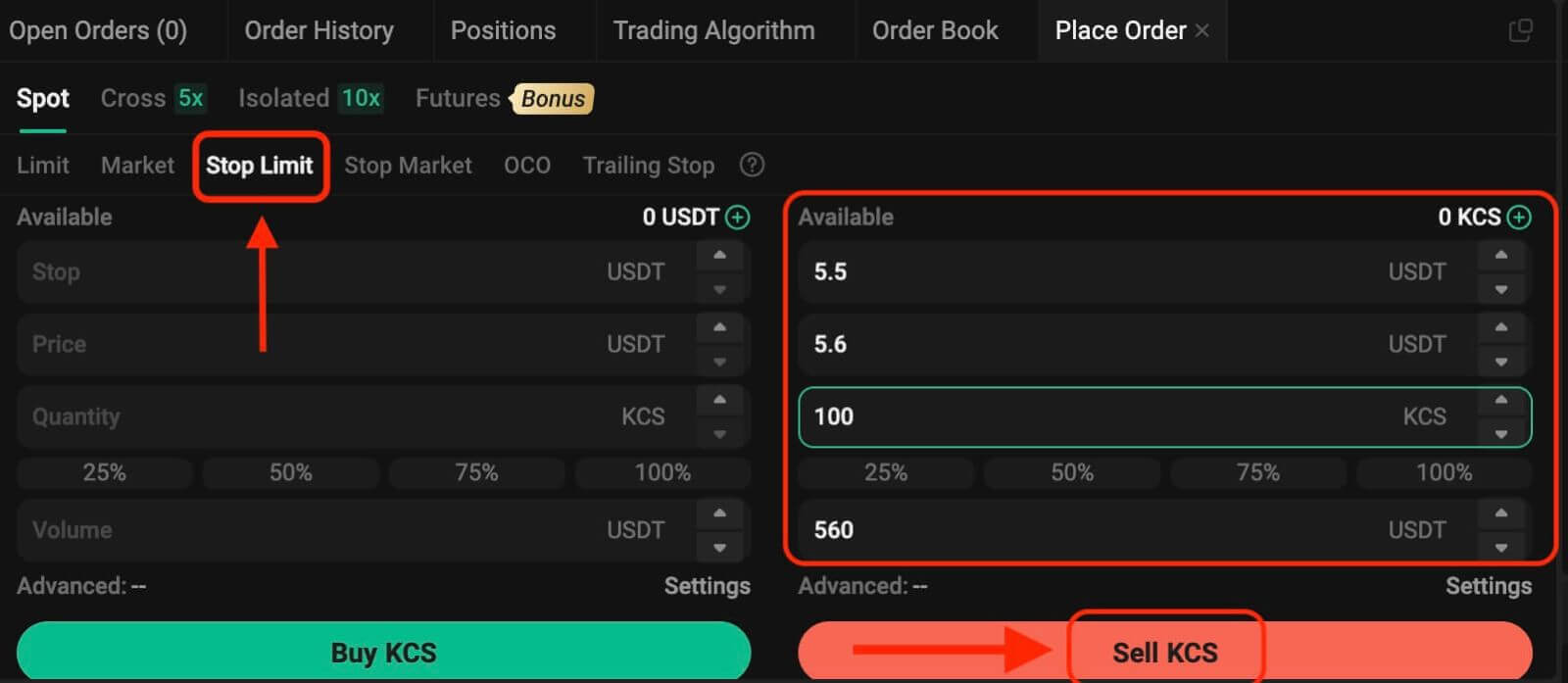
4. Stop Market Order
Stop market order adalah perintah untuk membeli atau menjual aset setelah harga mencapai harga tertentu (“stop price”). Setelah harga mencapai harga stop, order menjadi market order dan akan diisi pada harga pasar berikutnya yang tersedia.
Ambil contoh pasangan perdagangan KCS/USDT. Dengan asumsi harga KCS saat ini adalah 4 USDT, dan Anda yakin ada resistensi di sekitar 5,5 USDT, hal ini menunjukkan bahwa setelah harga KCS mencapai level tersebut, kemungkinan besar harga KCS tidak akan naik lebih tinggi dalam jangka pendek. Namun, Anda tidak ingin harus memantau pasar 24/7 hanya untuk bisa menjual dengan harga ideal. Dalam situasi ini, Anda dapat memilih untuk menempatkan order stop-market.
- Pilih Hentikan Pasar: Pilih opsi "Hentikan Pasar".
- Tetapkan Harga Stop: Tentukan harga stop 5,5 USDT.
- Tetapkan Kuantitas: Tentukan Kuantitas sebagai 100 KCS.
- Konfirmasi Pesanan: Klik "Jual KCS" untuk melakukan pemesanan.
Setelah harga pasar mencapai atau melampaui 5,5 USDT, stop market order akan diaktifkan dan dieksekusi pada harga pasar berikutnya yang tersedia.
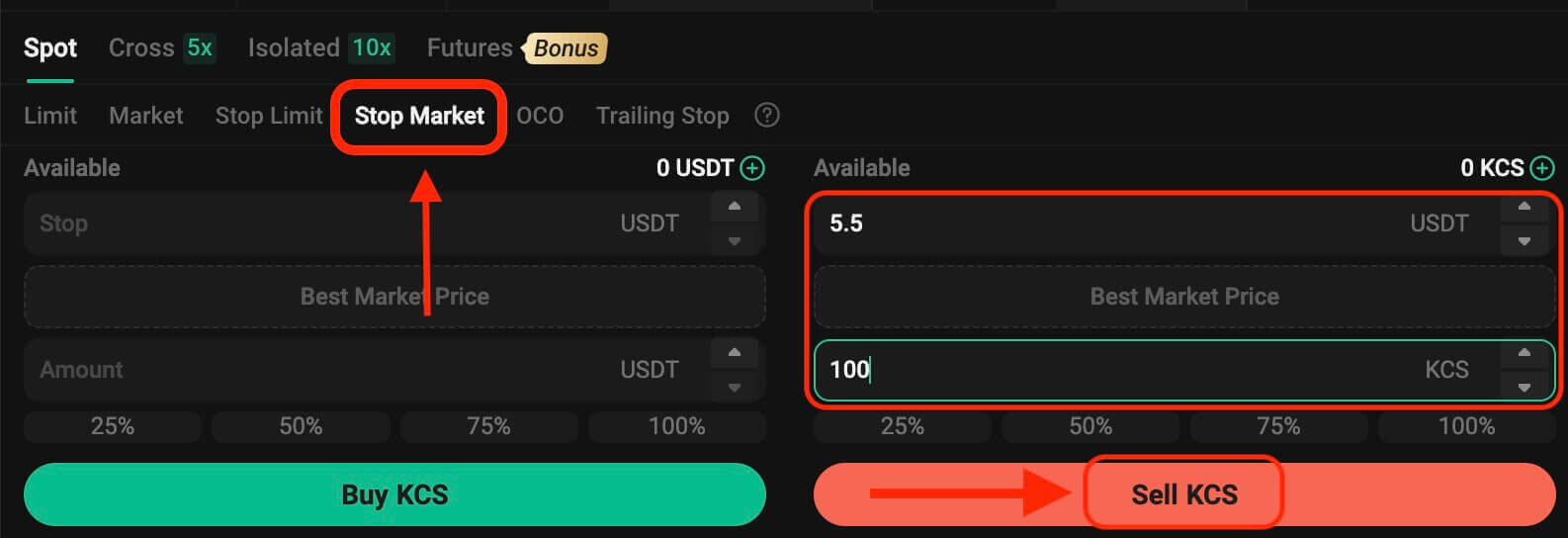
5. Pesanan Satu-Membatalkan-Lainnya (OCO).
Perintah OCO mengeksekusi perintah limit dan perintah stop-limit secara bersamaan. Bergantung pada pergerakan pasar, salah satu dari pesanan ini akan aktif, dan secara otomatis membatalkan pesanan lainnya.
Misalnya, pertimbangkan pasangan perdagangan KCS/USDT, dengan asumsi harga KCS saat ini adalah 4 USDT. Jika Anda mengantisipasi potensi penurunan harga akhir—baik setelah naik hingga 5 USDT lalu turun atau langsung turun—tujuan Anda adalah menjual pada 3,6 USDT tepat sebelum harga turun di bawah level dukungan 3,5 USDT.
Untuk melakukan pemesanan OCO ini:
- Pilih OCO: Pilih opsi "OCO".
- Tetapkan Harga: Tentukan Harga sebagai 5 USDT.
- Set Stop: Tentukan harga Stop sebagai 3,5 USDT (ini memicu limit order ketika harga mencapai 3,5 USDT).
- Tetapkan Batas: Tentukan harga Batas sebagai 3,6 USDT.
- Tetapkan Kuantitas: Tentukan Kuantitas sebagai 100.
- Konfirmasi Pesanan: Klik "Jual KCS" untuk mengeksekusi pesanan OCO.
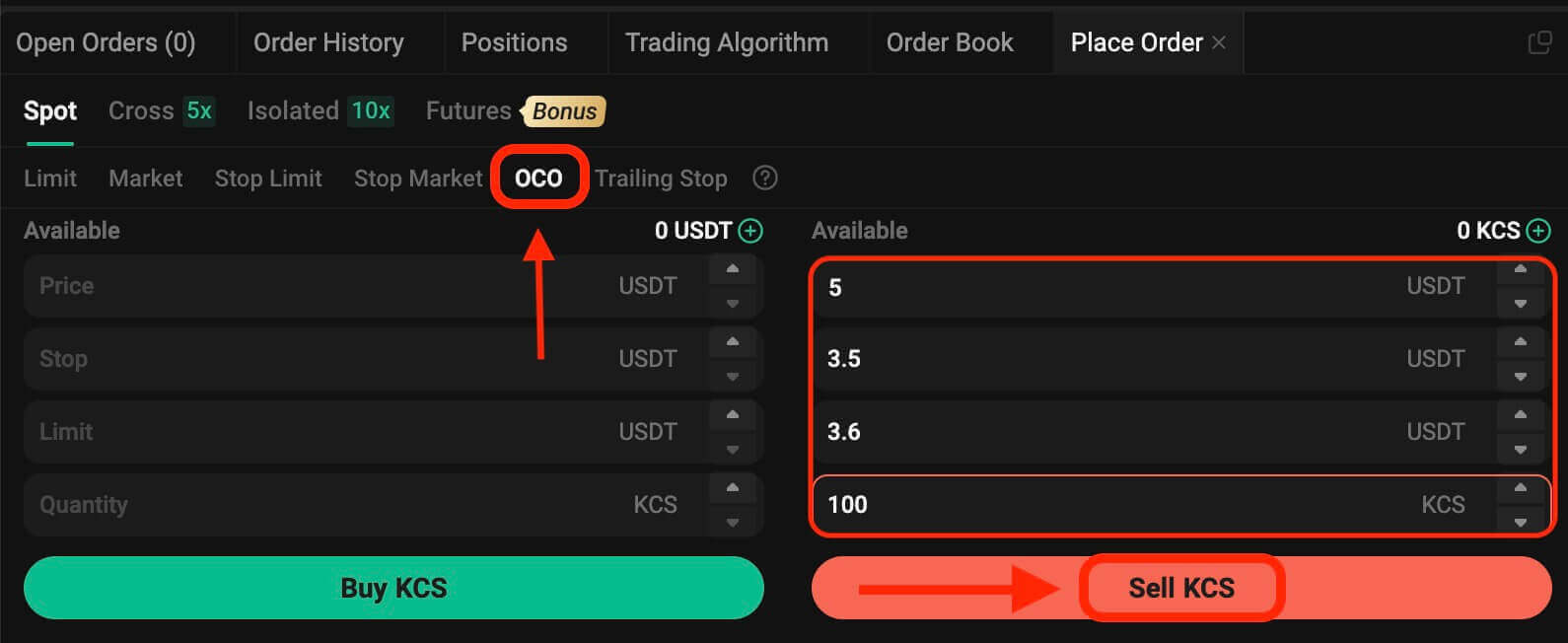
6. Perintah Trailing Stop
Trailing stop order adalah variasi dari order stop standar. Jenis order ini memungkinkan pengaturan harga stop sebagai persentase tertentu dari harga aset saat ini. Ketika kedua kondisi selaras dalam pergerakan harga pasar, maka limit order akan diaktifkan.
Dengan pesanan pembelian tambahan, Anda dapat dengan cepat membeli ketika pasar naik setelah pasar turun. Demikian pula, pesanan jual tambahan memungkinkan penjualan cepat ketika pasar menurun setelah tren naik. Jenis order ini melindungi keuntungan dengan menjaga perdagangan tetap terbuka dan menguntungkan selama harga bergerak menguntungkan. Ini menutup perdagangan jika harga bergeser sebesar persentase tertentu ke arah yang berlawanan.
Misalnya, dalam pasangan perdagangan KCS/USDT dengan KCS dengan harga 4 USDT, dengan asumsi antisipasi kenaikan KCS menjadi 5 USDT diikuti dengan retracement berikutnya sebesar 10% sebelum mempertimbangkan penjualan, menetapkan harga jual pada 8 USDT menjadi strateginya. Dalam skenario ini, rencananya melibatkan penempatan order jual pada 8 USDT, namun hanya dipicu ketika harga mencapai 5 USDT dan kemudian mengalami retracement 10%.
Untuk mengeksekusi perintah trailing stop ini:
- Pilih Trailing Stop: Pilih opsi "Trailing Stop".
- Tetapkan Harga Aktivasi: Tentukan harga aktivasi sebesar 5 USDT.
- Tetapkan Trailing Delta: Tentukan trailing delta sebagai 10%.
- Tetapkan Harga: Tentukan Harga sebagai 8 USDT.
- Tetapkan Kuantitas: Tentukan Kuantitas sebagai 100.
- Konfirmasi Pesanan: Klik "Jual KCS" untuk mengeksekusi order trailing stop.
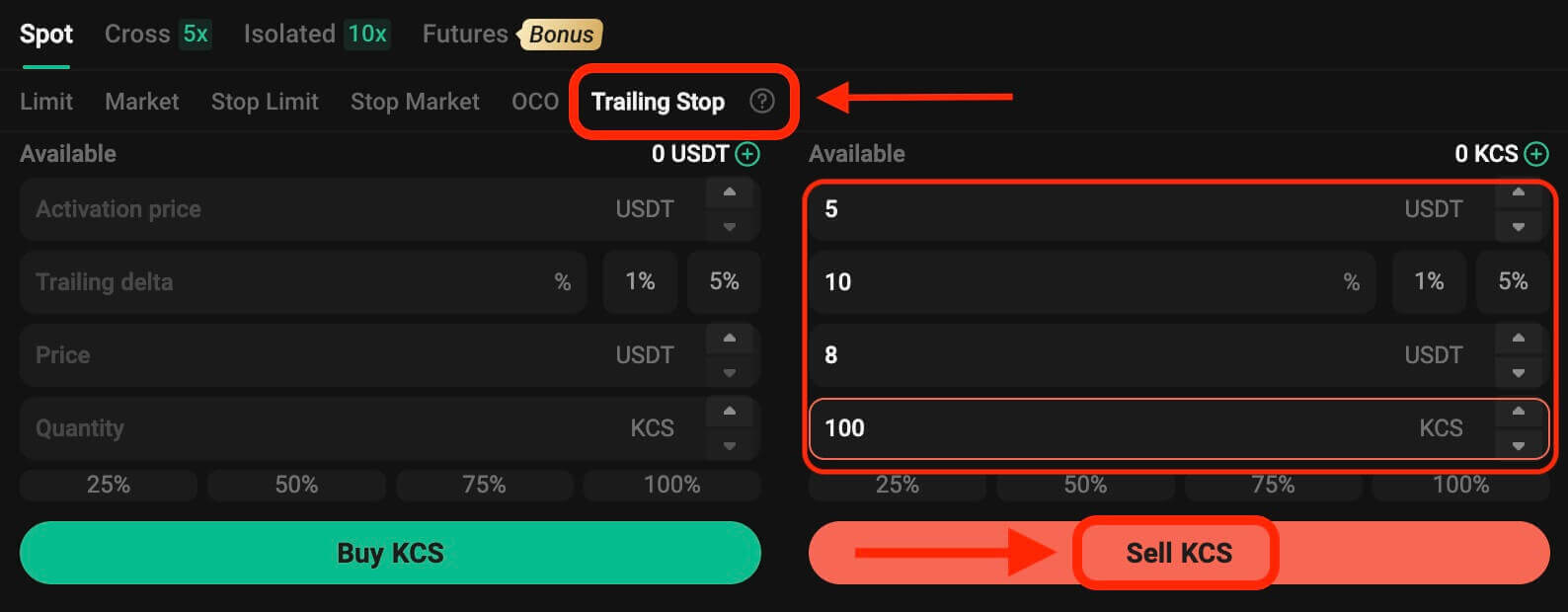
Cara Membuka Perdagangan di KuCoin melalui Aplikasi Seluler
Langkah 1: MengaksesVersi Aplikasi Trading: Cukup ketuk "Trade".
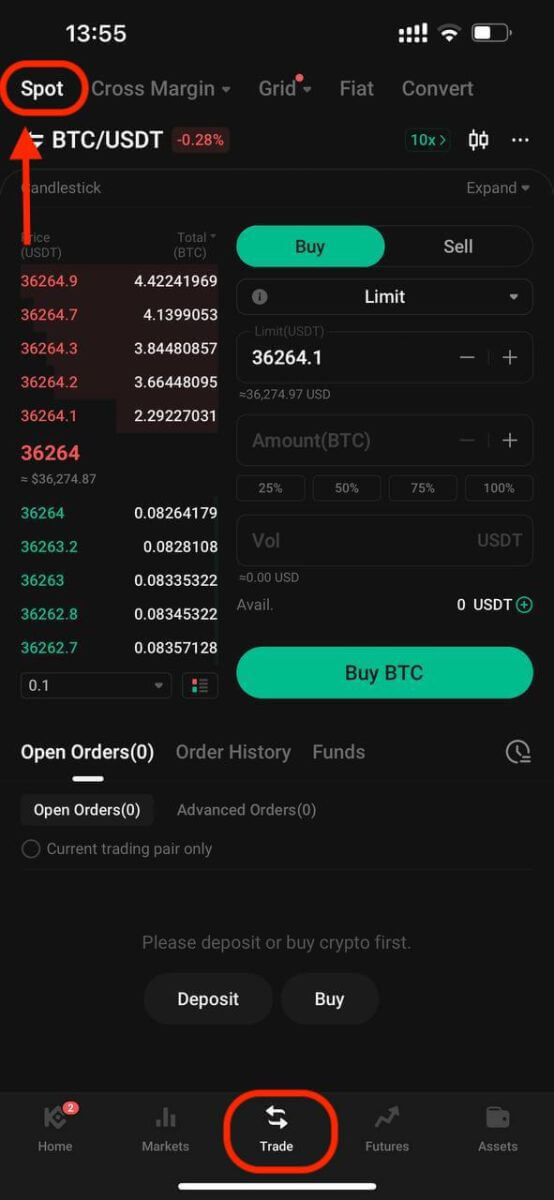
Langkah 2: Memilih Aset
Pada halaman perdagangan, dengan asumsi Anda ingin membeli atau menjual KCS, Anda akan memasukkan "KCS" ke dalam bilah pencarian. Kemudian, Anda akan memilih pasangan perdagangan yang Anda inginkan untuk melakukan perdagangan Anda.
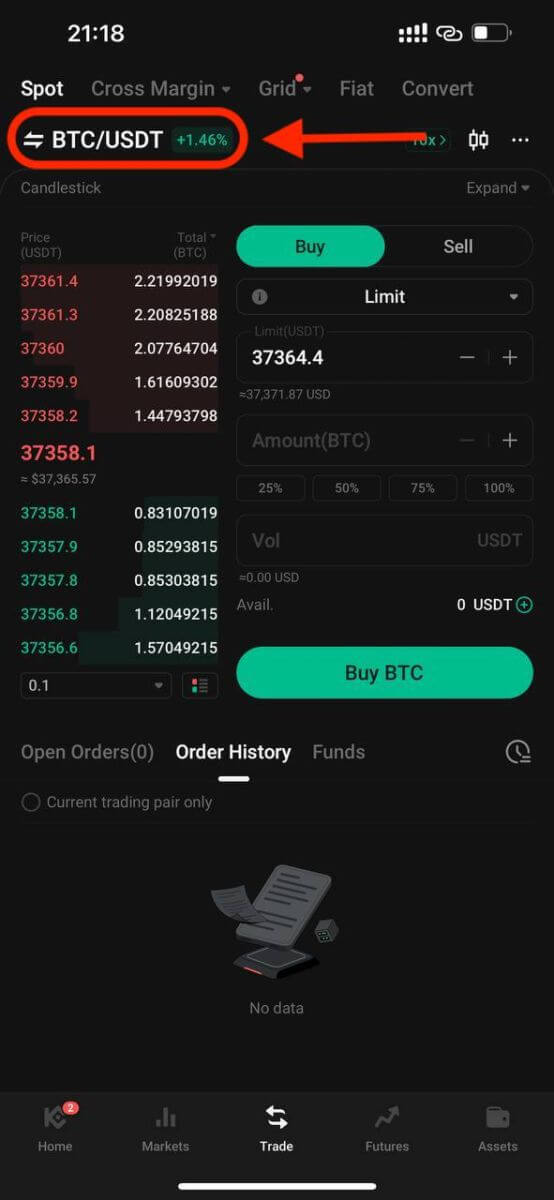
Langkah 3: Menempatkan Pesanan
Pada antarmuka perdagangan terdapat panel untuk membeli dan menjual. Ada enam jenis pesanan yang dapat Anda pilih:
- Batasi pesanan.
- Pesanan pasar.
- Perintah stop-batas.
- Hentikan perintah pasar.
- Pesanan yang satu membatalkan yang lain (OCO).
- Perintah trailing stop.

1. Limit Order
Limit order adalah perintah untuk membeli atau menjual suatu aset pada harga tertentu atau lebih baik.
Misalnya, jika harga KCS saat ini dalam pasangan perdagangan KCS/USDT adalah 8 USDT, dan Anda ingin menjual 100 KCS dengan harga KCS 8 USDT, Anda dapat memasang limit order untuk melakukannya.
Untuk menempatkan limit order seperti itu:
- Pilih Batas: Pilih opsi "Batasi".
- Tetapkan Harga: Masukkan 8 USDT sebagai harga yang ditentukan.
- Tetapkan Kuantitas: Tentukan Kuantitas sebagai 100 KCS.
- Konfirmasi Pesanan: Klik "Jual KCS" untuk mengonfirmasi dan menyelesaikan pesanan.
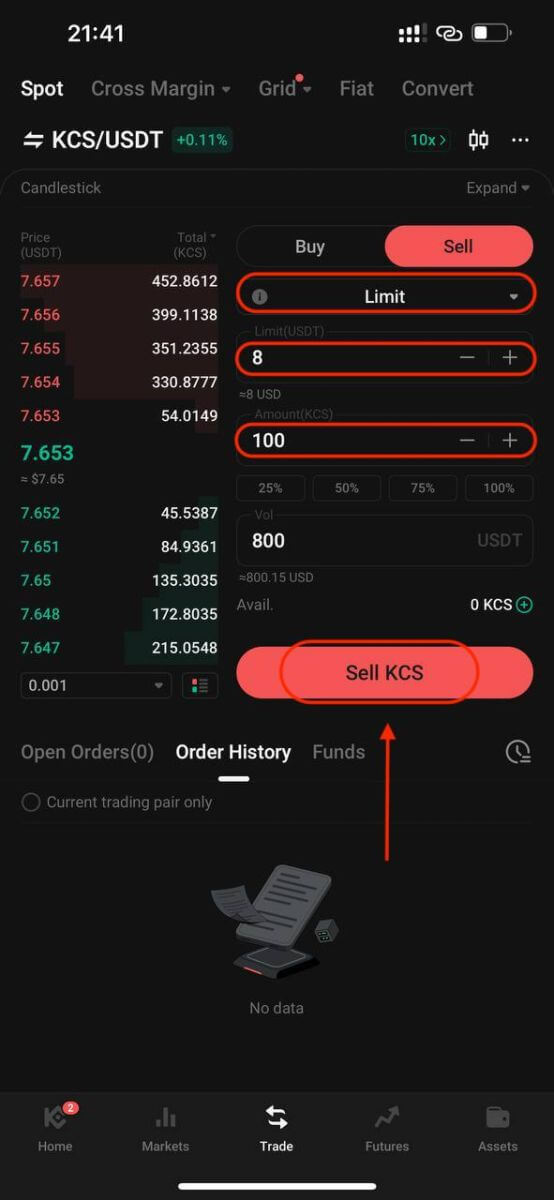
2. Market Order
Jalankan order pada harga pasar terbaik yang tersedia saat ini.
Ambil contoh pasangan perdagangan KCS/USDT. Dengan asumsi harga KCS saat ini adalah 7,8 USDT, dan Anda ingin segera menjual 100 KCS. Untuk melakukan ini, Anda dapat menggunakan market order. Saat Anda mengeluarkan pesanan pasar, sistem mencocokkan pesanan jual Anda dengan pesanan beli yang ada di pasar, yang menjamin eksekusi pesanan Anda dengan cepat. Hal ini menjadikan pesanan pasar sebagai cara terbaik untuk membeli atau menjual aset dengan cepat.
Untuk menempatkan pesanan pasar seperti itu:
- Pilih Pasar: Pilih opsi "Pasar".
- Tetapkan Kuantitas: Tentukan Kuantitas sebagai 100 KCS.
- Konfirmasi Pesanan: Klik "Jual KCS" untuk mengonfirmasi dan mengeksekusi pesanan.
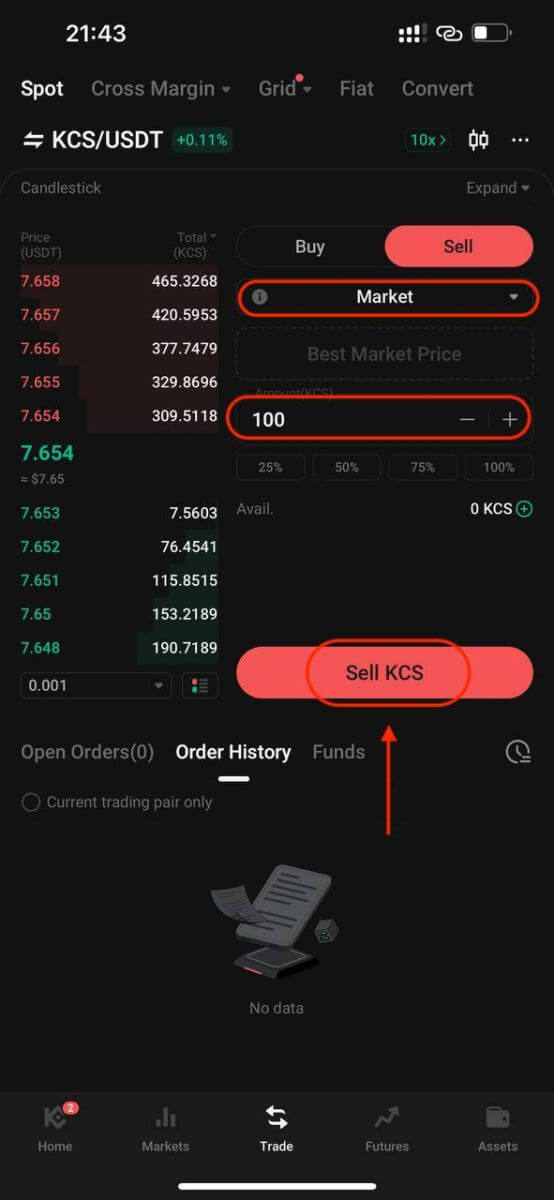
Harap diperhatikan: Pesanan pasar, setelah dieksekusi, tidak dapat dibatalkan. Anda dapat melacak pesanan dan transaksi spesifik di Riwayat Pesanan dan Riwayat Perdagangan Anda. Pesanan ini disesuaikan dengan harga pesanan pembuat yang berlaku di pasar dan dapat dipengaruhi oleh kedalaman pasar. Sangat penting untuk memperhatikan kedalaman pasar saat memulai pesanan pasar.
3. Stop-Limit Order
Stop-limit order memadukan fitur stop order dengan limit order. Jenis perdagangan ini melibatkan penetapan "Stop" (harga stop), "Harga" (harga batas), dan "Kuantitas". Ketika pasar mencapai harga stop, limit order diaktifkan berdasarkan harga dan kuantitas limit yang ditentukan.
Ambil contoh pasangan perdagangan KCS/USDT. Dengan asumsi harga KCS saat ini adalah 4 USDT, dan Anda yakin bahwa terdapat resistensi di sekitar 5,5 USDT, hal ini menunjukkan bahwa setelah harga KCS mencapai level tersebut, kemungkinan besar harga KCS tidak akan naik lebih tinggi dalam jangka pendek. Oleh karena itu, harga jual ideal Anda adalah 5,6 USDT, namun Anda tidak ingin harus memantau pasar 24/7 hanya untuk memaksimalkan keuntungan tersebut. Dalam skenario seperti itu, Anda dapat memilih untuk memasang order stop-limit.
Untuk menjalankan perintah ini:
- Pilih Stop-Limit: Pilih opsi "Stop-Limit".
- Tetapkan Harga Stop: Masukkan 5,5 USDT sebagai harga stop.
- Tetapkan Harga Batas: Tentukan 5,6 USDT sebagai harga batas.
- Tetapkan Kuantitas: Tentukan Kuantitas sebagai 100 KCS.
- Konfirmasi Pesanan: Klik "Jual KCS" untuk mengonfirmasi dan memulai pesanan.
Setelah mencapai atau melampaui harga stop 5,5 USDT, limit order menjadi aktif. Setelah harga mencapai 5,6 USDT, limit order akan dipenuhi sesuai ketentuan yang ditetapkan.
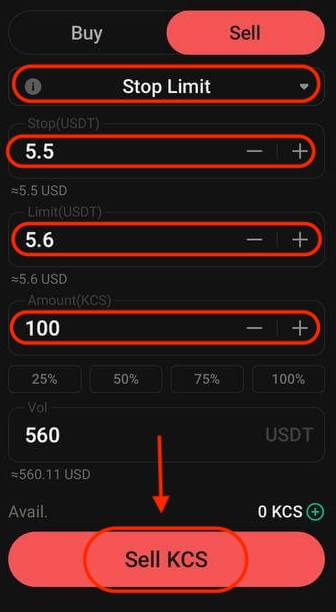
4. Stop Market Order
Stop market order adalah perintah untuk membeli atau menjual aset setelah harga mencapai harga tertentu (“stop price”). Setelah harga mencapai harga stop, order menjadi market order dan akan diisi pada harga pasar berikutnya yang tersedia.
Ambil contoh pasangan perdagangan KCS/USDT. Dengan asumsi harga KCS saat ini adalah 4 USDT, dan Anda yakin ada resistensi di sekitar 5,5 USDT, hal ini menunjukkan bahwa setelah harga KCS mencapai level tersebut, kemungkinan besar harga KCS tidak akan naik lebih tinggi dalam jangka pendek. Namun, Anda tidak ingin harus memantau pasar 24/7 hanya untuk bisa menjual dengan harga ideal. Dalam situasi ini, Anda dapat memilih untuk menempatkan order stop-market.
- Pilih Hentikan Pasar: Pilih opsi "Hentikan Pasar".
- Tetapkan Harga Stop: Tentukan harga stop 5,5 USDT.
- Tetapkan Kuantitas: Tentukan Kuantitas sebagai 100 KCS.
- Konfirmasi Pesanan: Klik "Jual KCS" untuk melakukan pemesanan.
Setelah harga pasar mencapai atau melampaui 5,5 USDT, stop market order akan diaktifkan dan dieksekusi pada harga pasar berikutnya yang tersedia.
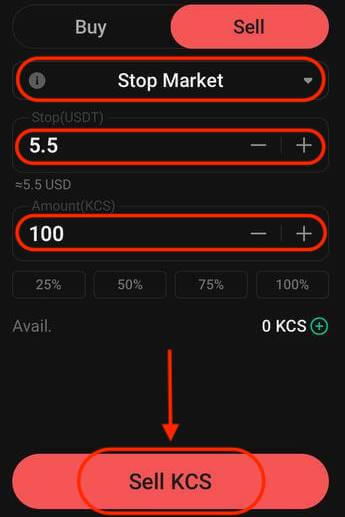
5. Pesanan Satu-Membatalkan-Lainnya (OCO).
Perintah OCO mengeksekusi perintah limit dan perintah stop-limit secara bersamaan. Bergantung pada pergerakan pasar, salah satu dari pesanan ini akan aktif, dan secara otomatis membatalkan pesanan lainnya.
Misalnya, pertimbangkan pasangan perdagangan KCS/USDT, dengan asumsi harga KCS saat ini adalah 4 USDT. Jika Anda mengantisipasi potensi penurunan harga akhir—baik setelah naik hingga 5 USDT lalu turun atau langsung turun—tujuan Anda adalah menjual pada 3,6 USDT tepat sebelum harga turun di bawah level dukungan 3,5 USDT.
Untuk melakukan pemesanan OCO ini:
- Pilih OCO: Pilih opsi "OCO".
- Tetapkan Harga: Tentukan Harga sebagai 5 USDT.
- Set Stop: Tentukan harga Stop sebagai 3,5 USDT (ini memicu limit order ketika harga mencapai 3,5 USDT).
- Tetapkan Batas: Tentukan harga Batas sebagai 3,6 USDT.
- Tetapkan Kuantitas: Tentukan Kuantitas sebagai 100.
- Konfirmasi Pesanan: Klik "Jual KCS" untuk mengeksekusi pesanan OCO.
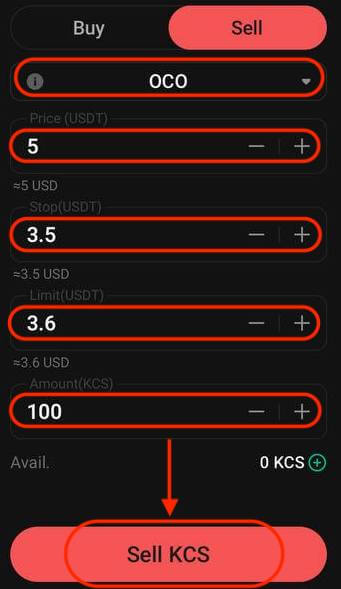
6. Perintah Trailing Stop
Trailing stop order adalah variasi dari order stop standar. Jenis order ini memungkinkan pengaturan harga stop sebagai persentase tertentu dari harga aset saat ini. Ketika kedua kondisi selaras dalam pergerakan harga pasar, maka limit order akan diaktifkan.
Dengan pesanan pembelian tambahan, Anda dapat dengan cepat membeli ketika pasar naik setelah pasar turun. Demikian pula, pesanan jual tambahan memungkinkan penjualan cepat ketika pasar menurun setelah tren naik. Jenis order ini melindungi keuntungan dengan menjaga perdagangan tetap terbuka dan menguntungkan selama harga bergerak menguntungkan. Ini menutup perdagangan jika harga bergeser sebesar persentase tertentu ke arah yang berlawanan.
Misalnya, dalam pasangan perdagangan KCS/USDT dengan KCS dengan harga 4 USDT, dengan asumsi antisipasi kenaikan KCS menjadi 5 USDT diikuti dengan retracement berikutnya sebesar 10% sebelum mempertimbangkan penjualan, menetapkan harga jual pada 8 USDT menjadi strateginya. Dalam skenario ini, rencananya melibatkan penempatan order jual pada 8 USDT, namun hanya dipicu ketika harga mencapai 5 USDT dan kemudian mengalami retracement 10%.
Untuk mengeksekusi perintah trailing stop ini:
- Pilih Trailing Stop: Pilih opsi "Trailing Stop".
- Tetapkan Harga Aktivasi: Tentukan harga aktivasi sebesar 5 USDT.
- Tetapkan Trailing Delta: Tentukan trailing delta sebagai 10%.
- Tetapkan Harga: Tentukan Harga sebagai 8 USDT.
- Tetapkan Kuantitas: Tentukan Kuantitas sebagai 100.
- Konfirmasi Pesanan: Klik "Jual KCS" untuk mengeksekusi order trailing stop.